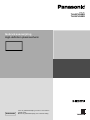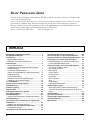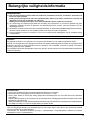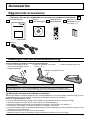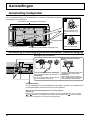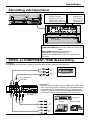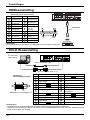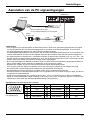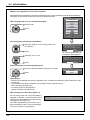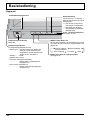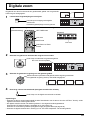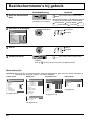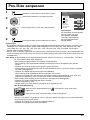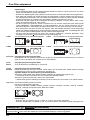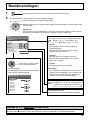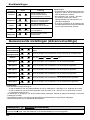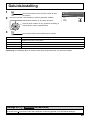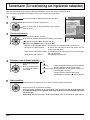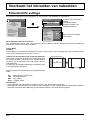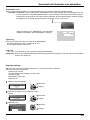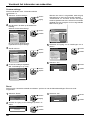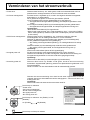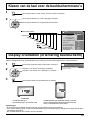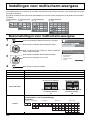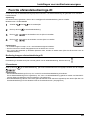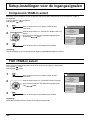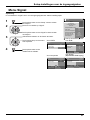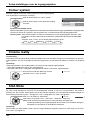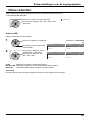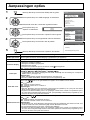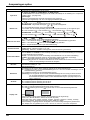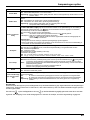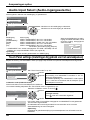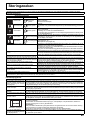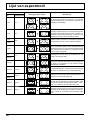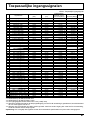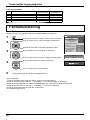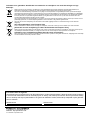Panasonic TH42PH30ER de handleiding
- Categorie
- Tv's
- Type
- de handleiding
Deze handleiding is ook geschikt voor

TH-42PH30ER
TH-50PH30ER
Gebruiksaanwijzing
High-defi nition plasmascherm
Model No.
Nederlands
Lees de gebruiksaanwijzing voordat u het toestel in
gebruik neemt.
Bewaar de gebruiksaanwijzing voor eventuele naslag.

2
Beste Panasonic klant
Welkom in de Panasonic klantenkring. Wij hopen dat u vele jaren plezier zult hebben van
uw nieuwe plasmascherm.
Voor een optimaal gebruik van uw toestel wordt het aanbevolen, alvorens enige
afstellingen te maken, deze Instructies door te lezen en voor latere naslag te bewaren.
Bewaar ook uw bewijs van aankoop en noteer het Modelnummer en Serienummer van uw
toestel in de ruimte op de achteromslag van deze Instructies.
Visit our Panasonic Web Site http://panasonic.net
INHOUD
Belangrijke veiligheidsinformatie ........................... 3
Veiligheidsmaatregelen............................................ 4
Accessories .............................................................. 7
Bijgeleverde accessoires ......................................... 7
Batterijen van de afstandsbediening ....................... 7
Aansluitingen ............................................................ 8
Aansluiting luidspreker ............................................ 8
Aansluiting en bevestiging wisselstroomkabel,
kabelbevestiging ...................................................... 8
Aansluiting videoapparatuur .................................... 9
VIDEO- en COMPONENT / RGB IN-aansluiting ..... 9
HDMI-aansluiting ................................................... 10
DVI-D IN-aansluiting .............................................. 10
Aansluiten van de PC signaalingangen ..................11
Aansluiten van de seriële ingang .......................... 12
In / uitschakelen...................................................... 13
Kiezen van het ingangssignaal ............................. 15
Basisbediening ....................................................... 16
ASPECT regeling .................................................... 18
Digitale zoom .......................................................... 19
Beeldschermmenu’s bij gebruik ........................... 20
Pos./Size aanpassen .............................................. 21
Beeldinstellingen .................................................... 23
Geavanceerde instellingen (Advanced settings) ... 24
Geluidsinstelling ..................................................... 25
Screensaver (Ter voorkoming van ingebrande
nabeelden)............................................................... 26
Instellen van de screensaver-tijd ........................... 27
Voorkomt het inbranden van nabeelden .............. 28
Extended life settings ............................................ 28
Verminderen van het stroomverbruik ................... 31
De ingangsaanduidingen aanpassen ................... 32
Kiezen van de taal voor de beeldschermmenu
’
s .........
33
Display orientation (oriëntering beeldscherm) .... 33
Instellingen voor multischerm-weergave ............. 34
Basisinstellingen voor multischerm-weergave ...... 34
Functie afstandsbedienings-ID .............................. 35
Setup-instellingen voor de ingangssignalen ....... 36
Component / RGB-in select ................................... 36
YUV / RGB-in select .............................................. 36
Menu Signal .......................................................... 37
Colour system ....................................................... 38
Cinema reality ....................................................... 38
XGA Mode ............................................................. 38
Noise reduction ..................................................... 39
Sync ...................................................................... 40
HDMI Range .......................................................... 40
Ingangssignaalweergave ....................................... 40
Aanpassingen opties ............................................. 41
Audio Input Select (Audio-ingangsselectie) ........... 44
Touch Panel settings (Settings when using Touch
Panel) .................................................................... 44
Storingzoeken ......................................................... 45
Lijst van aspectmodi .............................................. 46
Toepasselijke ingangssignalen ............................. 47
Fabrieksinstelling ................................................... 48
Specifi caties............................................................ 49

3
Belangrijke veiligheidsinformatie
WAARSCHUWING
1) Stel om beschadiging die kan leiden tot elektrische schokken of brand te voorkomen, dit toestel niet
bloot aan regen of vocht.
Plaats geen voorwerpen met water erin (bloemenvazen, bekers met drank, cosmetica e.d.) boven het
apparaat. (en ook niet op planken e.d. erboven)
Plaats geen voorwerpen met open vuur, zoals brandende kaarsen, op/boven het toestel.
2) Ter voorkoming van elektrische schokken de omkasting niet verwijderen. In het interne gedeelte zijn geen
onderdelen aanwezig die door de gebruiker zelf gerepareerd kunnen worden. Laat een reparatie over aan
deskundige technici.
3) Dit toestel is voorzien van een netsnoer met randaarde stekker. In verband met installatie/veiligheidsvoorschriften,
dient het toestel uitsluitend op een degelijk geaard stopcontact te worden aangesloten.
4) Om een elektrische schok te voorkomen, moet u ervoor zorgen dat de aardingspen van de netstekker stevig
is aangesloten.
OPGELET
Dit apparaat is bestemd voor gebruik in een omgeving die relatief vrij is van elektromagnetische velden.
Gebruik van dit apparaat in de nabijheid van bronnen met sterke elektromagnetische velden of op plaatsen waar
elektrische storingen de ingangssignalen kunnen overlappen, kan instabiliteit van beeld en geluid veroorzaken
of storing zoals ruis doen ontstaan.
Om mogelijke schade aan dit apparaat te voorkomen, dit niet in de buurt van bronnen met sterke elektromagnetische
velden te gebruiken.
Handelsmerken
• VGA is een handelsmerk van International Business Machines Corporation.
• Macintosh is een wettig gedeponeerd handelsmerk van Apple Inc., USA.
• SVGA, XGA, SXGA en UXGA zijn wettig gedeponeerd handelsmerken van de Video Electronics Standard
Association.
Andere ondernemingen en productnamen zijn de handelsmerken of wettig gedeponeerde handelsmerken vande
betreffende ondernemingen.
• HDMI, het HDMI logo en High-Defi nition Multimedia Interface zijn handelsmerken of gedeponeerde handelsmerken
van HDMI Licensing LLC in de Verenigde Staten en andere landen.
Opmerking:
Laat niet langdurig achtereen een stilstaand beeld op het scherm staan, want dat zou een permanent nabeeld
kunnen inbranden op uw plasmascherm.
Voorbeelden van stilstaande beelden zijn logo's, videospelletjes, computerbeelden, teletekst en beelden
weergegeven in de 4:3 gebruiksstand.

4
Veiligheidsmaatregelen
WAARSCHUWING
Setup
Deze plasmascherm is uitsluitend bestemd voor gebruik met de volgende als optie verkrijgbare accessoires.
Gebruik met enige andere dan als optie verkrijgbare accessoires kan instabiliteit veroorzaken, hetgeen de
kans op schade en letsel tot gevolg kan hebben.
(Alle onderstaande accessoires zijn vervaardigd door Panasonic Corporation.)
• Luidsprekers ................................................ TY-SP42P8W-K (voor de TH-42PH30ER)
TY-SP50P8W-K (voor de TH-50PH30ER)
• Vloerstandaard ............................................ TY-ST20-K
• Mobiele standaard ....................................... TY-ST58PF20
• Muurbevestigingssteun (vertikaal) TY-WK42PV20
• Muurbevestigingssteun (schuin) ................. TY-WK42PR20
• Plafondbevestigingsbeugel ......................... TY-CE42PS20
• Aanraakpaneel ............................................ TY-TP42P10S (voor de TH-42PH30ER)
TY-TP50P10S (voor de TH-50PH30ER)
Vraag altijd een deskundige installateur om het toestel te installeren.
Kleine onderdelen houden het risico op verstikking in wanneer ze per ongeluk worden ingeslikt. Houd kleine onderdelen
uit de buurt van kleine kinderen. Verwijder onnodige kleine onderdelen en andere objecten, met inbegrip van het
verpakkingsmateriaal en plastic zakken/bladen om te vermijden dat kleine kinderen ermee spelen zodat een potentieel
risico op verstikking ontstaat.
Plaats het plasmascherm niet op een schuin afl opende of onstabiele ondergrond. Zorg er ook voor dat het
plasmascherm niet over de rand van de ondergrond hangt of uitsteekt.
• De kans bestaat dat de plasmascherm dan valt of kantelt.
Plaats geen voorwerpen bovenop de plasmascherm.
• Als er water gemorst wordt op de plasmascherm of als er vreemde voorwerpen in het toestel terecht komen, bestaat
de kans dat er zich een elektrische kortsluiting voordoet, het tot brand of elektrische schokken kan leiden. Neem
contact op met uw Panasonic dealer als er vreemde voorwerpen binnen in de plasmascherm zijn gekomen.
Vervoer alleen rechtop!
• Als u het toestel met het scherm omhoog of omlaag vervoert, kunnen de interne circuits beschadigd raken.
Let op dat de ventilatie niet wordt verhinderd door ventilatieopeningen met voorwerpen zoals b.v. kranten,
tafelkleden en/of gordijnen af te dekken.
Voor voldoende ventilatie;
Laat bij gebruik van een standaard (los verkrijgbare accessoire) een tussenruimte van tenminste 10 cm
open aan de boven-, linker- en rechterzijde en tenminste 7 cm aan de achterzijde. Zorg ook voor ruimte
tussen de onderkant van het scherm en de vloer.
Volg bij gebruik van een andere installatiemethode de bijbehorende handleiding.
(Als de installatiehandleiding geen installatie-afmetingen voorschrijft, laat u in elk geval tenminste 10 cm
ruimte er boven, onder, links en rechts, en tenminste 7 cm ruimte aan de achterkant.)
Wanneer het plasmascherm verticaal wordt geïnstalleerd;
Draa
i de voedingsschakelaar omhoog voor de opwaartse richting wanneer u het plasmascherm verticaal installeert.
Stel “Display orientati
on” in op “Portrait” in het menu Setup. (zie pagina 33)

5
Veiligheidsmaatregelen
Gebruik van de plasmascherm
De plasmascherm is bestemd voor gebruik op 220 - 240 V, 50/60 Hz wisselstroom.
De ventilatieopeningen niet afdekken.
• Dit kan oververhitting van de plasmascherm tot gevolg hebben, hetgeen kan leiden tot brand of beschadiging van
de plasmascherm.
Steek geen vreemde voorwerpen in de plasmascherm.
• Geen metalen voorwerpen of brandbare voorwerpen in de ventilatieopeningen steken of op de plasmascherm laten
vallen, daar dit brand of elektrische schokken tot gevolg kan hebben.
De omkasting niet verwijderen of deze op enigerlei wijze veranderen.
• Binnen in de plasmascherm zijn hoge spanningen aanwezig die ernstige elektrische schokken kunnen veroorzaken.
Neem voor inspectie, afstelling en reparatie altijd contact op met uw Panasonic dealer.
Zorg voor een makkelijke toegang naar de stekker van de voedingskabel.
Een apparaat met KLASSE I-constructie moet met een geaarde stekker op een geaard stopcontact worden
aangesloten.
Gebruik geen ander voedingssnoer dan alleen het bij dit toestel geleverd netsnoer.
• Gebruik van een ander snoer zou brand of een elektrische schok kunnen veroorzaken.
Steek de stekker geheel in de contactdoos.
•
Als de stekker niet volledig in de contactdoos is gestoken, bestaat de kans dat er hitte wordt opgewekt waardoor brand kan
ontstaan. Als de stekker beschadigd is of de afdekplaat van het stopcontact los zit, mogen deze niet worden gebruikt.
De stekker van het netsnoer niet met natte handen vastnemen.
• Dit kan elektrische schokken tot gevolg hebben.
Wees voorzichtig het netsnoer niet te beschadigen. Bij het losnemen van het netsnoer, de stekker vasthouden
en niet de kabel.
• De kabel niet beschadigen, er geen wijzigingen in aanbrengen, er geen zware voorwerpen bovenop plaatsen, niet
verhitten, niet in de buurt van hete voorwerpen plaatsen, niet ineendraaien, overmatig buigen of er aan trekken.
Dit kan brand of elektrische schokken tot gevolg hebben. Als het netsnoer beschadigd is, dient deze door uw
Panasonic dealer gerepareerd te worden.
Als u de plasmascherm gedurende een langere tijd niet gebruikt, de stekker uit het stopcontact nemen.
Laat om brand te voorkomen nooit kaarsen of een andere bron van open vuur in de nabijheid van de
televisie.
Als er zich tijdens het gebruik problemen voordoen
Als er zich problemen voordoen met bijvoorbeeld beeld of geluid, als er rook of een abnormale geur uit de
plasmascherm komt, onmiddellijk de stekker uit het stopcontact nemen.
• Als u de plasmascherm in deze status blijft gebruiken, kan dit brand of elektrische schokken tot gevolg hebben.
Nadat u gecontroleerd heeft of er geen rookontwikkeling meer aanwezig is, contact opnemen met uw Panasonic
dealer zodat de nodige reparaties uitgevoerd kunnen worden. Zelf de plasmascherm proberen te repareren is
gevaarlijk en mag dus nooit gedaan worden.
Als er water of vreemde voorwerpen in de plasmascherm gevallen zijn, als de plasmascherm is komen te vallen
of als de omkasting beschadigd is, onmiddellijk de stekker uit het stopcontact nemen.
• Er kan kortsluiting ontstaan, welke brand kan veroorzaken. Neem voor alle eventueel uit te voeren reparaties
contact op met uw Panasonic dealer.

6
Veiligheidsmaatregelen
OPGELET
Gebruik van de plasmascherm
Breng uw handen, gezicht of voorwerpen niet te dicht in de buurt van de ventilatieopeningen van de
plasmascherm.
• Er komt hete lucht uit de ventilatieopeningen en de bovenzijde van de plasmascherm kan heet worden. Breng uw
handen of voorwerpen, die niet warmtebestendig zijn, niet in de buurt van deze opening, aangezien anders de
kans bestaat op brandwonden of materiaal vervorming.
Zorg er altijd voor om eerst alle kabels los te maken, alvorens de plasmascherm te verplaatsen.
• Als de plasmascherm wordt verplaatst terwijl er nog kabels aangesloten zijn, bestaat de kans dat de kabels
beschadigd worden, hetgeen brand of elektrische schokken tot gevolg kan hebben.
Verwijder bij wijze van veiligheidsmaatregel de stekker uit het stopcontact, alvorens met het reinigen te
beginnen.
• Wanneer dit niet gebeurt bestaat de kans op elektrische schokken.
Het netsnoer regelmatig reinigen om te voorkomen dat dit met stof bedekt raakt.
• Als er zich stof op de stekker van het netsnoer verzamelt, kan dat de isolatie aantasten. Dit kan brand tot gevolg
kan hebben. Neem de stekker uit het stopcontact en veeg dit met een droge doek af.
Houd batterijen niet in het vuur en haal ze niet uit elkaar.
• Batterijen mogen niet aan bovenmatige hitte zijn blootgesteld, zoals de zon, het vuur en derg.
Dit plasmascherm stuurt infraroodstralen uit en kan daarom de werking verstoren van apparatuur die werkt
op basis van infraroodstralen.
Zorg dat de infraroodsensor van uw apparatuur uit de buurt is van de directe of gerefl ecteerde lichtstralen
van uw plasmascherm.
Reiniging en onderhoud
De voorzijde van het displaypaneel is met een speciaal materiaal behandeld. Veeg de buitenzijde van het paneel
voorzichtig schoon met uitsluitend net dijgeleverde schoonmaakdoek of met een zachte, stofvrije doek.
• Als het oppervlak erg vuil is, veegt u het af met een zachte, niet-pluizende doek die bevochtigd is met schoon water
of een 100-voudig verdunde zeepoplossing, en dan veegt u het naderhand droog met een al even zachte droge
doek, totdat het oppervlak helemaal droog is.
• De buitenzijde van het paneel niet bekrassen of er met harde voorwerpen tegen stoten, aangezien de buitenzijde
daardoor beschadigd kan worden. Vermijd bovendien contact met vluchtige stoffen, zoals insectensprays,
wasbenzine en terpentijn, aangezien de kwaliteit van het materiaal oppervlak daardoor aangetast wordt.
Als de behuizing vuil geworden is, deze met een zachte, droge doek schoonvegen.
• Als de behuizing bijzonder vuil geworden is, de doek bevochtigen met water waaraan een kleine hoeveelheid
neutraal schoonmaakmiddel is toegevoegd en vervolgens de doek uitwringen. Gebruik deze doek om de behuizing
schoon te vegen en veeg deze vervolgens met een droge doek goed droog.
• Zorg er voor dat geen schoonmaakmiddel in directe aanraking komt met de plasmascherm. Als er waterdruppels
binnen in het apparaat terechtkomen, bestaat de kans op storingen en defecten.
• Vermijd contact met vluchtige stoffen, zoals insectensprays, wasbenzine en terpentijn, aangezien de materiaal
kwaliteit van de buitenzijde van de behuizing daardoor aangetast wordt. Ook kan de buitenste laag van de omkasting
daardoor gaan afschilferen. Zorg er verder voor dat de behuizing gedurende een langere tijd niet in aanraking komt
met voorwerpen die gemaakt zijn van rubber of PVC.

+
-
+
-
7
Accessories
Bijgeleverde accessoires
Controleer dat u de hier afgebeelde accessoires en onderdelen in bezit heeft
Batterijen van de afstandsbediening
2. Plaats de batterijen op de juiste
manier (+ en -).
3. Plaats het klepje weer terug.
Handige tip:
Bij veelvuldig gebruik van de afstandsbediening verdient het aanbeveling de batterijen door
alkalibatterijen te vervangen wanneer deze leeg zijn, want deze hebben een langere levensduur.
Belangrijke informatie betreffende de batterijen
Wanneer de batterijen verkeerd aangebracht zijn, kan batterijlekkage of -corrosie optreden met beschadiging van de
afstandsbediening tot gevolg. Houd bij verwijdering van batterijen rekening met het milieu.
Neem de volgende punten in acht:
1. Vervang altijd beide batterijen tegelijk. Gebruik altijd nieuwe batterijen wanneer u de oude vervangt.
2. Steek niet tegelijk een nieuwe en een oude batterij in de afstandsbediening.
3. Gebruik niet tegelijk verschillende typen batterijen (bijvoorbeeld: “zink-koolstof” met “alkaline”).
4. De batterijen nooit opladen, kortsluiten, demonteren, verhitten of verbranden.
5.
Vervang de batterijen wanneer de afstandsbediening soms uitvalt of helemaal niet meer gebruikt kan worden voor de
bediening van het plasmascherm.
6.
Houd batterijen niet in het vuur en haal ze niet uit elkaar.
Batterijen mogen niet aan bovenmatige hitte zijn blootgesteld, zoals de zon, het vuur en derg.
De afstandsbediening werkt op twee R6-formaat batterijen.
1. Trek aan het haakje, houd het
vast en open het klepje van het
batterijcompartiment.
Netsnoer
Gebruiksaanwijzing
Batterijen, R6 (UM3) formaat
Batterijen voor de
afstandsbediening
(R6 (UM3) × 2)
Afstandbediening
N2QAYB000535
Cd-rom
(Gebruiksaanwijzing)

1
2
Kabelbevestiging
Er zijn 3 openingen om de aansluitkabels te bevestigen. Zorg dat u een kabelbinder of
lint bij de hand hebt; dit wordt niet bij het product geleverd.
Wanneer u de muurbevestigingssteun (verticaal) gebruikt
Opmerking:
Wanneer u de muurbevestigingssteun gebruikt (verticaal) (TY-WK42PV20), moet u de gaten
en gebruiken om de kabels vast te maken. Als de kabels bij gat worden bevestigd,
kunnen ze verstrikt raken met de muurbevestigingssteun.
8
Plug de wisselstroomkabel in de displayunit.
Plug de wisselstroomkabel in tot u een klik hoort.
Opmerking:
Let op dat het netsnoer zowel aan de linker
als de rechterkant stevig vast zit.
Aansluitingen
Luidsprekeraansluiting (R)
Luidsprekeraansluiting
(L)
Gebruik uitsluitend de los verkrijgbare luidsprekers die voor dit apparaat zijn ontworpen.
Zie de installatiehandleiding van de luidsprekers voor nadere bijzonderheden betreffende
de installatie van de luidsprekers.
Aansluiten van het netsnoer (zie pagina 13)
Luidsprekers (los verkrijgbaar accessoire)
Haal de wisselstroomkabel er
weer uit
Verwijder de wisselstroomkabel door
te drukken op de twee knoppen.
Opmerking:
Bij het losmaken van het netsnoer
dient u absoluut altijd eerst de stekker
uit het wandstopcontact te trekken.
Aansluiting en bevestiging wisselstroomkabel, kabelbevestiging
Rood
Zwart
Rood
Zwart
Stop de kerndraad door
de hendel terwijl u erop
drukt.
Plaats de hendel terug.
Aansluiting luidspreker
Bevestigen van het netsnoer

, Y , P B , P R
OUT
P
R
P B
Y
AUDIO
OUT
R
L
VIDEO
OUT
AUDIO
OUT
R
L
9
VIDEO- en COMPONENT / RGB IN-aansluiting
Opmerkingen:
• Wijzig de “Component/RGB-in select” instelling in het “Setup” menu
naar “Component” (bij een component-type signaalaansluiting) of
naar “RGB” (bij een RGB signaalaansluiting). (zie pagina 36)
• Signalen die worden ingevoerd naar COMPONENT/RGB IN-
aansluitingen komen overeen met Sync on G of Sync on Y.
Spina adattatrice
RCA-BNC
Spina adattatrice
RCA-BNC
Dvd-speler
Videorecorder
Computer Camcorder RGB
Opmerking:
De afgebeelde extra apparatuur, kabels en adapterstekkers worden niet bij de set meegeleverd.
Aansluitingen
Aansluiting videoapparatuur
AV IN (VIDEO): Composiet video-ingang (zie hierna)
COMPONENT/RGB IN: Component / RGB video-ingang (zie
hierna)
AV IN (HDMI): HDMI-ingang (zie pagina 10)
DVI-D IN: DVI-D-ingang (zie pagina 10)
Aansluiten op videoapparatuur zoals een videorecorder of
dvd-speler.
PC IN:
Pc-ingangsaansluiting
Aansluiten op de video-
aansluiting van de PC of op
apparatuur met Y-, PB(CB)- en
PR(CR)-uitgang (zie pagina 11).
SERIAL:
Bedien het
plasmascherm
door het aan te
sluiten op de pc
(zie pagina 12)
De aansluitingen bevinden zich op de onderkant van het plasmascherm.

HDMI
AV OUT
10
HDMI-aansluiting
DVI-D IN-aansluiting
[Pintoewijzingen en signaalnamen]
19
3
1
4
2
18
Opmerking:
De weergegeven extra apparatuur en HDMI-kabel zijn niet bij deze set geleverd.
Pin nr.
Signaalnaam
Pin nr.
Signaalnaam
1
T.M.D.S Data2+
11
T.M.D.S.
klokafscherming
2
T.M.D.S Data2-
afscherming
12
T.M.D.S Klok-
3
T.M.D.S Data2-
13
CEC
4
T.M.D.S Data1+
14
Gereserveerd
(N.C. op
apparaat)
5
T.M.D.S Data1-
afscherming
6
T.M.D.S Data1-
15
SCL
7
T.M.D.S Data0+
16
SDA
8
T.M.D.S Data0-
afscherming
17
DDC/CEC
aarding
9
T.M.D.S Data0-
18
+5V vermogen
10
T.M.D.S Klok+
19
Hot Plug Detect
Dvd-speler
HDMI-kabel
Stereo ministekker (M3)
DVI-D-videokabel (max. 5 m)
PC met DVI-D-
video- itgang
Pin nr.
Signaalnaam
Pin nr.
Signaalnaam
1
T.M.D.S.-gegevens 2-
13
2
T.M.D.S.-gegevens 2+
14
+5 V DC
3
T.M.D.S.-gegevens 2
afgeschermd
15
Aarde
4
16
Hot plug detect
5
17
T.M.D.S.-gegevens 0-
6
DDC-klok
18
T.M.D.S.-gegevens 0+
7
DDC-gegevens
19
T.M.D.S.-gegevens 0
afgeschermd
8
20
9
T.M.D.S.-gegevens 1-
21
10
T.M.D.S.-gegevens 1+
22
T.M.D.S.-klokafscherming
11
T.M.D.S.-gegevens 1
afgeschermd
23
T.M.D.S. klok+
12
24
T.M.D.S. klok-
Opmerkingen:
• De afgebeelde aanvullende apparatuur en kabels worden niet bij dit apparaat meegeleverd.
• Gebruik een DVI-D kabel die voldoet aan de DVI norm. De beeldkwaliteit zou kunnen afnemen, afhankelijk van de
lengte of de kwaliteit van de kabel.
Pinindeling
DVI-D-ingangsconnector
Weergave van aansluitingspoort
9
8
1
17
24
16
Aansluitingen

11
Aansluitingen
Signaalnamen voor mini D-sub 15P connector
Pinrangschikking voor
PC signaalingang
Aansluiten van de PC signaalingangen
Opmerkingen:
• Voor de typische PC-ingangssignalen die staan beschreven in de lijst met geschikte ingangssignalen (zie pagina
47), zijn de instelwaarden voor standaard beeldpositie en formaat al in dit toestel opgeslagen. U kunt tot acht
PC-ingangssignaaltypen die niet in de lijst voorkomen hieraan toevoegen.
• Computersignalen die aangesloten kunnen worden, zijn die met een horizontale scanfrequentie van 15 tot 110 kHz en een
verticale scanfrequentie van 48 tot 120 Hz. (Signalen met meer dan 1.200 lijnen zullen niet juist worden weergegeven.)
• De displayresolutie is maximaal 768 × 768 stippen wanneer de aspectmodus ingesteld is op “4:3”, en 1.024 × 768
stippen wanneer de aspectmodus ingesteld is op “16:9”. Als de displayresolutie deze maxima overschrijdt, bestaat
de kans dat de fi jne details niet voldoende duidelijk worden weergegeven.
• De PC signaalingangen zijn DDC2B-compatibel. Als de computer die wordt aangesloten niet DDC2B-compatibel is,
dient u bij het maken van de verbinding de instellingen op de computer te wijzigen.
• Bepaalde PC modellen kunnen niet op het plasmascherm toestel aangesloten worden.
• Voor computers met een DOS/V compatibele mini D-sub 15P ingang is gebruik van een adapter niet nodig.
• De computer die in de afbeelding wordt aangegeven dient uitsluitend als voorbeeld.
• De afgebeelde aanvullende apparatuur en kabels worden niet bij dit apparaat meegeleverd.
• Stel de horizontale en verticale scanfrequenties voor PC signalen niet in op niveaus die hoger of lager zijn dan het
voorgeschreven frequentiebereik.
• Component-ingangssignalen zijn mogelijk via de pennen 1, 2 en 3 van de Mini D-sub 15-polige aansluitstekker.
• Wijzig de “Component/RGB-in select” instelling in het “Setup” menu naar “Component” (bij een component-type
aansluiting) of naar “RGB” (bij een RGB signaalaansluiting). (zie pagina 36)
Pin nr. Signaalnaam Pin nr. Signaalnaam Pin nr. Signaalnaam
1
R (PR/CR)
6
GND (Massa)
11
NC (
niet aangesloten
)
2
G (Y)
7
GND (Massa)
12
SDA
3
B (PB/CB)
8
GND (Massa)
13
HD/SYNC
4
NC (
niet aangesloten
)
9
+5 V DC
14
VD
5
GND (Massa)
10
GND (Massa)
15
SCL
1
678
3
9
45
10
1514131211
2
Adapter
(indien nodig)
Mini D-sub 15p
RGB
PC kabel
Stereo ministekker (M3)
Audio
Sluit een kabel aan die past
op de audiosignaaluitgang van de computer.
(pennenstekker)
(stekkerbus)
COMPUTER

6789
13452
12
Pinindeling voor SERIAL-
aansluiting
Opdracht
Opdracht Parameter Besturingsdetails
PON Geen Apparaat AAN
POF Geen Apparaat UIT
AVL ** Volumeniveau 00 - 63
AMT
0 Geluidsdemping uit
1 Geluidsdemping aan
IMS Geen
VD1
YP1
HM1
DV1
PC1
Ingangssignaalkeuze (doorlopen)
VIDEO-ingang (VIDEO)
COMPONENT/RGB IN-ingang
(COMPONENT)
HDMI-ingang (HDMI)
DVI-D IN-ingang (DVI)
PC IN-ingang (PC)
DAM Geen
ZOOM
FULL
JUST
NORM
ZOM2
ZOM3
SJST
SNOM
SFUL
14:9
Scherm-modus keuze (doorlopen)
Zoom1 (voor video/SD/pc-signaal)
16:9
Just (voor video/SD-signaal)
4:3 (voor video/SD/pc-signaal)
Zoom2 (voor HD-signaal)
Zoom3 (voor HD-signaal)
Just (voor HD-signaal)
4:3 (voor HD-signaal)
4:3 Full (voor HD-signaal)
14:9
Wanneer de stroom uitgeschakeld is, reageert het
plasmadisplay alleen op de PON opdracht.
Aansluiten van de seriële ingang
De seriële ingang wordt gebruikt wanneer het plasmascherm via een computer bediend wordt.
Aansluitingen
Opmerkingen:
• Gebruik een rechte RS-232C kabel om uw computer aan te sluiten op het plasmascherm.
• De computer die in de afbeelding wordt getoond is uitsluitend als voorbeeld bedoeld.
• De afgebeelde aanvullende apparatuur en kabels worden niet bij dit toestel meegeleverd.
De SERIAL ingang voldoet aan de RS-232C interface
specifi catie, zodat het plasmascherm bediend kan
worden via een computer die op deze ingang wordt
aangesloten.
Voor de computer is software vereist waarmee de
bedieningsgegevens verzonden en ontvangen kunnen
worden en welke voldoet aan de hieronder aangegeven
voorwaarden. Gebruik voor het samenstellen van de software
een computertoepassing zoals een programmeertaal. Zie
de documentatie van de computertoepassing voor nadere
bijzonderheden.
Basisformaat voor bedieningsgegevens
De verzending van de bedieningsgegevens van de
computer begint achtereenvolgens met een STX
signaal, gevolgd door de opdracht, de parameters en
tenslotte een ETX signaal. Als er geen parameters zijn,
hoeft het parametersignaal niet verzonden te worden.
Opmerkingen:
•
Als meervoudige opdrachten worden verzonden, altijd
eerst wachten op de reactie van dit apparaat op de eerste
opdracht alvorens de volgende opdracht te verzenden.
• Als per ongeluk een verkeerde opdracht wordt
gestuurd, stuurt dit apparaat een “ER401” opdracht
terug naar de computer.
Communicatieparameters
Start
(02h)
3-teken
opdracht
(3 bytes)
Dubbele
punt
Parameter(s)
(1 - 5 bytes)
Einde
(03h)
STX C1 C2 C3 P1 P2 P3 P4: P5 ETX
Signaalniveau RS-232C compatibel
Synchronisatiemethode Asynchroon
Baud rate 9600 bps
Pariteit Geen
Tekenlengte 8 bits
Stopbit 1 bit
Stromingregeling -
Signaalnamen voor de D-sub 9P aansluitstekker
Pin nr.
Bijzonderheden
2
R X D
3
T X D
5
GND
4
•
6
Niet in gebruik
7
8
(kortgesloten in dit apparaat)
1
•
9
NC
Deze signaalnamen komen overeen met die in de
computerspecifi caties.
COMPUTER
RS-232C Conversiekabel
D-sub 9p
(pennenstekker)
(stekkerbus)

INPUT MENU ENTER/
+
/VOL
-
/
13
Druk op de toets van de afstandsbediening om het plasmascherm uit te
schakelen.
Netspanningsindicator: Rood (standby)
Druk nogmaals op de toets van de afstandsbediening om het plasmascherm
weer in te schakelen.
Netspanningsindicator: Groen
Schakel het plasmascherm uit door op de schakelaar op het apparaat te
drukken, wanneer het plasmascherm aan is of in de STANDBY modus staat.
Opmerking:
Wanneer de stroombeheerfunctie (power management) is geactiveerd, zal het
lampje oranje oplichten wanneer het apparaat is uitgeschakeld.
Afstandsbedieningssensor
Netspanningsindicator
In / uitschakelen
Zie de onderstaande afbeelding voor het aansluiten van het netsnoer op het plasmadisplay.
Aansluiten van de stekker op het stopcontact
Opmerkingen:
•
De netstekker verschilt afhankelijk van het land
van gebruik. Het is daarom mogelijk dat de rechts
hiernaast afgebeelde stekker niet hetzelfde is als
de stekker van het netsnoer van uw apparaat.
• Bij het losmaken van het netsnoer dient u absoluut
altijd eerst de stekker uit het wandstopcontact te
trekken.
Druk op de POWER schakelaar van het plasmascherm
om het apparaat in te schakelen.
Netspanningsindicator: Groen

Italiano
Español
ENGLISH (US)
English (UK)
Deutsch
Français
OSD Language
SetSelect
Landscape
Portrait
Display orientation
1
Selecteer “Enable” om No activity power off in
te schakelen.
2
Stel in.
1
Selecteer “Yes” of “No”.
2
Stel in.
Als u “Enable” selecteert, wordt een
bevestigingsvenster weergegeven.
No activity power off (Vanzelf uitschakelen)
Display will be turned off
when there is no activity for 4 hours.
DisableEnable
No activity power off
Are you sure
you want to enable ’No activity power off’ ?
NoYes
No activity power off
14
Wanneer u het apparaat voor het eerst inschakelt
Bij de eerste keer inschakelen verschijnt het volgende scherm. Kies de onderdelen met de afstandsbediening.
De toetsen op het toestel zelf kunnen hiervoor niet gebruikt worden.
OSD Language (taal voor de schermaanduidingen)
Display orientation (oriëntering beeldscherm)
1
Kies een taal.
2
Stel in.
1
Voor een verticale installatie selecteert u “Portrait”.
2
Stel in.
Opmerkingen:
• Wanneer de onderdelen eenmaal zijn ingesteld, zal er voortaan bij inschakelen geen instelscherm meer
verschijnen.
• Na het instellen zijn deze onderdelen nog te wijzigen via de volgende menu’s.
OSD Language (zie pagina 33)
No activity power off (zie pagina 31)
Display orientation (zie pagina 33)
In / uitschakelen
Als “No activity power off” in het menu Setup is
ingesteld op “Enable”, wordt iedere keer als het
toestel wordt ingeschakeld een waarschuwing
weergegeven. (zie pagina 31)
Als u deze waarschuwing niet wilt zien, kunt u
deze uitschakelen onder “Power On Message”
in het menu Options. (zie pagina 43)
Waarschuwing voor No activity power off
’No activity power off’ is enabled.

INPUT MENU ENTER/ + / VOL
-
/
INPUT MENU ENTER/
+
/VOL
-
/
15
Kiezen van het ingangssignaal
Opmerkingen:
• U kunt het signaal ook kiezen door op de toets INPUT op het apparaat te drukken.
• Voert het geluid uit zoals het is ingesteld in “Audio input select” in het menu Options.
(zie pagina 44)
• Stel in overeenkomstig de signalen van de bron die op de COMPONENT/RGB IN
aansluitingen is aangesloten. (zie pagina 36)
• Nabeelden (ingebrande schimmen) kunnen zichtbaar blijven als u lang achtereen een
stilstaand beeld op het scherm laat staan. De functie die het scherm ietwat donkerder
maakt wordt ingeschakeld ter bescherming tegen ingebrande nabeelden (zie pagina
45), maar dit is niet de perfecte oplossing voor het nabeeldprobleem.
Druk op deze toets om het ingangssignaal te kiezen dat moet worden
afgespeeld vanaf de apparatuur die op het plasmascherm is aangesloten.
Bij het herhaald indrukken van de toets verandert het
ingangssignaal als volgt:
PC COMPONENT* DVIHDMIVIDEO
PC: PC-ingang in PC IN.
VIDEO: Video-ingang in AV IN (VIDEO).
COMPONENT*: Component- of RGB-ingang in COMPONENT/RGB IN.
HDMI: HDMI-ingang in AV IN (HDMI).
DVI: DVI-ingang in DVI-D IN.
* “COMPONENT” kan worden weergegeven als “RGB”, afhankelijk van de
instelling van “Component/RGB-in select”. (zie pagina 36)

INPUT MENU ENTER/
+
/VOL
-
/
16
Basisbediening
MENU scherm AAN / UIT
Bij herhaald indrukken van de MENU toets wordt
er tussen de menuschermen omgeschakeld. (zie
pagina 20)
Normal Viewing
(Normale beeld)
Picture (Beeld)
Setup
Sound (Geluid)
Pos./Size
INPUT toets (Selectie ingangssignaal)
(zie pagina 15)
Volumeafstelling
Volume Omhoog “+” en Omlaag “–”
Wanneer het menuscherm wordt
weergegeven:
“+”: druk hierop om de cursor
naar boven te verplaatsen
“–”: druk hierop om de cursor
naar beneden te verplaatsen
(zie pagina 20)
Invoer- / beeldverhoudingtoets
(zie pagina 18, 20)
Afstandsbedieningssensor
Netspannings-schakelaar
Aan / Uit
Netspanningsindicator
De netspanningsindicator licht op.
•
Netspanning-UIT
... Indicator brandt niet (Zolang het
netsnoer op een stopcontact is
aangesloten, zal het apparaat een
weinig stroom verbruiken.)
• Standby ......... Rood
•
Apparaat-AAN
... Groen
• PC Power management (DPMS)
.........................
Oranje (Met pc-ingangssignaal.
Zie pagina 31)
• DVI-D Power management
.........................
Oranje (met DVI-ingangssignaal.
Zie pagina 31)
Apparaat

17
Standby (Aan / Uit) toets
Het plasmascherm dient eerst bij het
stopcontact en de netspanningsschakelaar
ingeschakeld te worden (zie pagina 13).
Druk op deze toets om het plasmascherm
in te schakelen vanuit de standbymodus.
Druk nogmaals op deze toets om het
plasmascherm uit te schakelen (de
standbymodus te activeren).
ACTION toets
Druk op deze toets om selecties en instellingen
vast te leggen.
POS./SIZE toets
(zie pagina 21)
Digitale Zoom (zie pagina 19)
Afstandsbediening
SET UP toets (zie pagina 20)
RECALL toets
Druk op de “RECALL” toets om de
huidige status van het systeem op
het scherm te laten verschijnen.
1
Ingangsaanduiding
2
Aspect modus (zie pagina 18)
Audio-ingang (zie pagina 44)
Bediening NANODRIFT Saver
(zie pagina 29)
3
Uit timer
De Uit timer indicator zal alleen op
het scherm verschijnen wanneer
de Uit timer is ingesteld.
Basisbediening
ASPECT toets
Druk op deze toets voor het oproepen van
het ASPECT instelmenu. (zie pagina 18)
SOUND toets(zie pagina 25)
Volumeafstelling
Druk op de Volume Omhoog “+” of
Omlaag “–” toets om het volumeniveau
van het geluid te verhogen of te
verlagen.
R toets (zie pagina 20)
Druk op de R toets om terug te keren
naar het vorige menuscherm.
PICTURE toets
(zie pagina 23)
Geluidsdemping Aan/Uit
Druk op deze toets om het geluid te
dempen.
Druk nogmaals op de toets om het
oorspronkelijke geluid te herstellen.
Bij het uitschakelen van het apparaat
of als de volume-instelling wordt
gewijzigd, komt de dempingsfunctie
automatisch te vervallen.
N toets
(zie pagina 22, 23, 24 25)
POSITION toetsen
INPUT toets
Indrukken om de invoersignalen
achtereenvolgens te selecteren.
(zie pagina 15)
OFF TIMER toets
Het plasmascherm kan worden voorgeprogrammeerd
voor het overschakelen naar standby na een bepaalde
tijdsperiode. De instelling verandert naar 30 minuten, 60
minuten, 90 minuten en 0 minuten (Uit timer geannuleerd),
telkens wanneer op de toets gedrukt wordt.
Wanneer er drie minuten resteren, zal “Off timer 3 min”
gaan knipperen.
Bij een netspanningsonderbreking zal de instelling van
de Uit timer komen te vervallen.
AUTO SETUP-toets
Past de positie/grootte van het scherm
automatisch aan. (zie pagina 21)
30 min
60 min
0 min (Annuleren)
90 min
Off timer
90min
1
2
3
PC
4:3
COMPONENT
NA NODRIFT

INPUT MENU ENTER/+/VOL
-
/
4:3 Zoom1 16:9Zoom2 Zoom3 14:9 Just
18
ASPECT regeling
Met het plasmascherm kunt u het beeld op maximale grootte weergeven, inclusief het “breedbeeld-bioscoopformaat”.
Opmerking:
Houd er rekening mee dat als u het scherm opstelt in een openbare gelegenheid voor commerciële doeleinden en
vervolgens de aspectmodus-instelling gebruikt om het beeld te vergroten of te verkleinen, u in overtreding kunt kunt
zijn van de wet op het auteursrecht. Het is verboden om zonder voorafgaande toestemming van de auteursrechthouder
beeldmateriaal te vertonen of aan te passen voor commerciële doeleinden.
Voor HD-ingangssignalen [1125 (1080) / 60i • 50i • 60p • 50p • 24p • 25p • 30p • 24sF, 750 (720) / 60p • 50p]:
4:3 Full Zoom1
14:9Just
Zoom2
Zoom3
4:3
16:9
[op het apparaat]
Druk enkele keren op deze toets om de aspectopties te doorlopen:
Zie “Lijst van aspectmodi” voor meer informatie over de aspectmodi.
(pagina 46).
Bij herhaald indrukken van de ENTER toets verandert de instelling voor
de breedte/hoogte-verhouding als volgt.
4:3 Zoom 16:9
Voor PC-ingangssignalen:
Voor SD-ingangssignalen (525 (480) / 60i • 60p, 625 (575) / 50i • 50p):
4:3 Zoom1 16:9Zoom2 Zoom3 14:9 Just
Opmerkingen:
• De instelling voor de breedte/hoogte-verhouding wordt voor ieder
ingangssignaal afzonderlijk in het geheugen vastgelegd.
• Geef niet langdurig achtereen een stilstaand beeld in de 4:3
stand op het scherm weer, want dit kan een permanent nabeeld
inbranden op het plasmascherm.
4:3 Zoom1 16:9 JustZoom2 Zoom3 14:9
All Aspect-modus
Stel in het menu Options “All Aspect” in op “On” om
de uitvgebreide aspectmodus in te schakelen (pagina 43). In de All Aspect-modus verandert de aspectmodus van
beelden als volgt. Zie “Lijst van aspectmodi” voor meer informatie over de aspectmodi (pagina 46)
Voor AV- ingangssignalen:
Voor SD-ingangssignalen (525 (480) / 60i
•
60p, 625 (575) / 50i
•
50p):
4:3 Zoom 16:9
Voor PC-ingangssignalen:
Voor HD-ingangssignalen [1125 (1080) / 60i • 50i • 60p • 50p • 24p • 25p • 30p • 24sF, 750 (720) / 60p • 50p]:
4:3 Zoom1 16:9 JustZoom2 Zoom3 14:9
4:3 Full Zoom1 16:9 Just1Zoom2 Zoom3 14:9 Just2 4:3 (1) 4:3 (2)
Voor AV- ingangssignalen:

INPUT MENU ENTER/+/VOL
-
/
19
Digitale zoom
1
3
2
4
Bij gebruik van deze functie wordt een geselecteerd gebied van het getoonde
beeld vergroot weergegeven.
Laat de bedieningsaanwijzingen verschijnen.
Druk hierop voor toegang tot de digitale
zoomfunctie.
De bedieningsaanwijzingen worden getoond.
Selecteer het gebied van het beeld dat vergroot moet worden.
Druk hierop en selecteer het gewenste gebied.
Selecteer de gewenste vergroting voor het gekozen gebied.
Telkens wanneer op de toets wordt gedrukt, zal de vergroting veranderen.
De ingestelde vergroting wordt op het beeld aangegeven.
Keer terug naar het normale beeld (de digitale zoomfunctie verlaten).
Druk hierop om de digitale zoomfunctie te verlaten.
De cursor wordt verplaatst.
2
Exit
2
× 1 × 2 × 3 × 4
1
Exit
Opmerkingen:
• Wanneer de stroom wordt uitgeschakeld (inclusief uitschakelen van de stroom door de “Off Timer” functie), zal de
digitale zoomfunctie worden geannuleerd.
• De digitale zoomfunctie kan niet worden gekozen in de volgende bedieningstoestand:
Wanneer MULTI DISPLAY Setup is ingesteld op On (zie pagina 34).
Wanneer de screensaver (behalve bij Negative image) is ingeschakeld (zie pagina 26).
• Wanneer de digitale zoomfunctie in werking is, kan “Pos./Size aanpassen” niet worden gebruikt.
Bij gebruik van de digitale zoomfunctie zullen alleen de volgende toetsen werken.
[Afstandsbediening]
[Apparaat]
VOL toets
OFF TIMER toets
VOL toets
MUTE toets
POSITION / ACTION
toetsen

20
Beeldschermmenu’s bij gebruik
Afstandsbediening Apparaat
1
Geef het menuscherm
weer.
Druk hierop om te selecteren.
(Voorbeeld: menu Picture)
MENU
Druk enkele malen op deze toets.
Bij herhaald indrukken van de MENU toets wordt
er tussen de menuschermen omgeschakeld.
Normale beeld
Picture (Beeld) Setup
Sound (Geluid)
Pos./Size
2
Selecteer de menuoptie.
25
0
0
0
5
Picture
Normal
Normalise
Normal
Brightness
Sharpness
Picture Mode
Colour
Contrast
Hue
Colour Management
Advanced settings
White balance
Normal
Off
(Voorbeeld: menu Picture)
Selecteren.
Selecteren.
Drukken.
3
Stel in.
Stel in.
Stel in.
Drukken.
4
Verlaat het menu.
Drukken.
Druk op om terug te keren naar het voorgaande scherm.
MENU
Druk enkele malen op deze toets.
Menu display lijst
Opmerking: Een menu dat u niet kunt aanpassen, wordt grijs weergegeven. Welk menu kan worden aangepast, is
afhankelijk van de signaal-, ingangs- en menu-instellingen.
Picture menu Setup menu Pos./Size menu Sound menu
zie pagina 23, 24
25
0
0
0
5
Picture
Normal
Normalise
Normal
Brightness
Sharpness
Picture Mode
Colour
Contrast
Hue
Colour Management
Advanced settings
White balance
Normal
Off
2/2 Setup
MULTI DISPLAY Setup
Display orientation
Landscape
zie pagina 26-40
0
Normal
Normalise
Auto Setup
Pos./Size
V-Pos
0
H-Pos
V-Size
Dot Clock
H-Size
Clock Phase
0
Clamp Position
Over scan
Off
0
0
0
0
zie pagina 21, 22
Sound
Normal
Normalise
Normal
0
0
0
Treble
Sound Mode
Balance
Bass
zie pagina 25
1/2
Signal
Screensaver
Extended life settings
Input label
Off
Off
PC Power management
Off
DVI-D Power management
Disable
No signal power off
No activity power off
Enable
OSD Language English
(
UK
)
Component/RGB-in select
RGB
Power save
Setup

21
Pos./Size aanpassen
1
Indrukken om het menu Pos./Size weer te geven.
Gebruik deze toetsen om de functie te kiezen.
Druk op deze knop om het menu aan te passen.
Druk op deze toets om de instelfunctie te verlaten.
3
2
Opmerkingen:
• De gemaakte instellingen worden voor ieder ingangssignaalformaat afzonderlijk in het geheugen vastgelegd. (De
instellingen voor componentsignalen worden apart vastgelegd voor 525 (480) / 60i · 60p, 625 (575) / 50i · 50p,
1125 (1080) / 60i · 50i · 60p · 50p · 24p · 25p · 30p · 24sF, 750 (720) / 60p · 50p, en bij RGB, PC en Digital
signalen apart voor elke frequentie.)
• Als een “Cue” of “Review” signaal van een videorecorder of DVD-speler wordt ontvangen, zal de beeldpositie naar
boven of beneden verschoven worden. De Picture Pos./Size instelling heeft geen invloed op deze verschuiving van
de beeldpositie.
4
Auto Setup Als bijvoorbeeld een PC-signaal wordt ingevoerd, worden “H-Pos/V-Pos”, “H-Size/V-Size”, “Dot Clock”
en “Clock Phase” automatisch aangepast.
Deze instelling is ingeschakeld in de volgende omstandigheden:
• Deze instelling is niet ingeschakeld wanneer meerdere schermen of de digitale zoom gebruikt
worden.
• Wanneer een analoog signaal wordt ingevoerd (Component/PC):
Deze instelling is ingeschakeld wanneer “Component/RGB-in Select” in het menu Setup is ingesteld
op “RGB”. (zie pagina 36)
• Wanneer een digitaal signaal wordt ingevoerd (HDMI/DVI):
Deze instelling wordt ingeschakeld door een signaal in PC-formaat.
Wanneer het signaal niet in PC-formaat is, wordt deze instelling ingeschakeld als “Over scan” (zie
pagina 22) is ingesteld op “Off”, H-Size/V-Size worden niet automatisch aangepast.
Deze instelling wordt ongeldig en zal niet werken in de volgende omstandigheden:
• Wanneer een VIDEO-ingangssignaal wordt ontvangen
• Aspect is ingesteld op “Just”
• “Display size” in het menu Options (zie pagina 42) is ingesteld op “On”
Met de afstandsbediening
Wanneer op de afstandsbediening op wordt gedrukt, wordt “Auto Setup”
uitgevoerd.
Wanneer Auto Setup niet werkt, wordt “Invalid” weergegeven.
Auto-modus
Wanneer “Auto Setup” is ingesteld op “Auto” in het menu Options (zie pagina 43), wordt de aanpassing
van de automatische positie gestart:
• Wanneer de voeding van het scherm is INGESCHAKELD.
• Wanneer het ingangssignaal wordt geschakeld.
Opmerkingen:
De onderdelen die niet ingesteld
kunnen worden, zijn grijs.
De instelbare onderdelen
verschillen afhankelijk van
het ingangssignaal en de
weergavestand.
0
Normal
Normalise
Auto Setup
Pos./Size
V-Pos
0
H-Pos
V-Size
Dot Clock
H-Size
Clock Phase
0
Clamp Position
Over scan
Off
0
0
0
0

22
Als u tijdens weergave van het “Pos. / Size” scherm op de N toets van de afstandsbediening drukt of tijdens “Normalise”
op de ACTION ( ) toets, zullen alle afstellingen op de standaardinstellingen worden teruggesteld.
Handige tip ( /
Normalise
Normaliseren)
Opmerkingen:
• Als de dotklokfrequentie van een analoog signaal 108 MHz of hoger is, kunnen “Dot Clock” en “Clock
Phase” niet automatisch worden aangepast.
• Wanneer een digitaal signaal wordt ingevoerd, kunnen Dot Clock en Clock Phase niet worden gegenereerd.
• Auto Setup zal mogelijk niet werken wanneer een bijgesneden of donker beeld wordt ingevoerd. In
een dergelijk geval schakelt u naar een helder beeld waarbij de randen en andere objecten duidelijk
worden weergegeven en probeert u de automatische instelling opnieuw uit te voeren.
• Afhankelijk van het signaal is het mogelijk dat de uitlijning verkeerd is na Auto Setup. Stem, indien
nodig, de positie/grootte fi jn af zoals vereist.
• Als Auto Setup niet goed kan worden ingesteld voor het verticale frequentie 60Hz XGA-signaal
(1024×768@60Hz, 1280×768@60Hz en 1366×768@60Hz), kan het vooraf selecteren van het
individuele signaal in “XGA Mode” (zie pagina 38) zorgen voor een juiste uitvoering van Auto Setup.
• Auto Setup werkt niet goed wanneer een signaal, zoals aanvullende informatie, wordt toegevoegd
buiten een geldige beeldperiode of als de intervallen tussen de synchronisatie- en beeldsignalen kort
zijn of als een synchronisatiesignaal met drie niveaus wordt toegevoegd.
• Als Auto Setup de aanpassing niet correct kan uitvoeren, selecteert u eenmaal “Normalise”. Druk
vervolgens op ACTION ( ) en pas daarna Pos./Size handmatig aan.
H-Pos
Voor het afstellen van de horizontale beeldpositie.
V-Pos
Voor het afstellen van de verticale beeldpositie.
H-Size
Voor het afstellen van de horizontale beeldgrootte.
V-Size
Voor het afstellen van de verticale beeldgrootte.
Dot Clock (Bij ingangssignaal Component/PC)
Bij weergave van een gestreept patroon kan sprake zijn van periodieke interferentie (ruis). Als dit het
geval is, past u de dotklok aan om deze ruis te minimaliseren.
Clock
Phase
(Bij ingangssignaal Component/PC)
Voor het elimineren van fl ikkering en vervorming.
Clamp
Position
(Bij ingangssignaal Component/PC)
Regelt de positie van de klem wanneer zwarte delen van het beeld geen details hebben vanwege
onderbelichting of als er groene schakeringen zichtbaar zijn.
Optimale waarde voor de aanpassing van de klempositie
Wanneer er zwarte delen geen details bevatten vanwege de onderbelichting (black-out)
→ De waarde die de minste black-out veroorzaakt is de optimale waarde.
Wanneer er groene schakeringen zitten in de zwarte delen
→
Waarde die de groene schakeringen onderdrukt, zonder een black-out te veroorzaken, is de optimale waarde.
Over scan Overscannen beeld instellen op On/Off.
Dit zijn de confi gureerbare signalen:
525i, 525p, 625i, 625p, 750/60p, 750/50p, 1125/60i, 1125/50i, 1125/24sF, 1125/25p, 1125/24p, 1125/60p,
1125/50p, 1125/30p (Component Video, RGB, DVI, HDMI)
On Off
Opmerkingen:
• Wanneer “Off” is ingesteld, kunnen “H-Size” en “V-Size” niet worden aangepast.
•
Wanneer “Display size” is ingesteld op “On” in het menu Options, wordt deze ongeldig. (Zie pagina 42)
Pos./Size aanpassen

25
0
0
0
5
Picture
Normal
Normalise
Normal
Brightness
Sharpness
Picture Mode
Colour
Contrast
Hue
Colour Management
Advanced settings
White balance
Normal
Off
Druk hierop om door te gaan
naar “Advanced settings”.
Druk op de toets “ ” of “ ” om een andere modus te kiezen.
Normal
Voor het kijken in een normale omgeving
(avondverlichting).
Dit menu stelt de normale niveaus voor de
helderheid en het contrast in.
Dynamic
Voor het kijken in een heldere omgeving.
Dit menu stelt de helderheid en het contrast
hoger dan normaal in.
Cinema
Bij uitstek geschikt voor speelfi lms.
Opmerking:
Als u de beeld- of kleurinstelling op het gekozen
“Picture” menu wilt wijzigen, kunt u dit doen met
behulp van de betreffende menu-opties in het
“Picture” menu. (zie de volgende pagina)
Druk op de toets “ ” of “ ” om een andere modus te
kiezen.
Colour Management On
Heldere kleuren worden automatisch aangepast.
Normal
Cinema
Dynamic
Normal Cool Warm
Advanced settings
Voor fi jninstelling van het beeld op professioneel
niveau (zie de volgende pagina).
Black extension
Gamma
Input level
Advanced settings
Normal
Normalise
W/B Low B
W/B High R
W/B Low R
W/B Low G
W/B High G
W/B High B
0
0
2.2
0
0
0
0
0
0
23
Beeldinstellingen
Als u tijdens weergave van het “Picture” menu op de N toets van de afstandsbediening drukt of tijdens “Normalise”
op de ACTION ( ) toets drukt, zullen alle instellingen worden teruggesteld op de standaardinstellingen.
Handige tip ( /
Normalise
Normaliseren)
1
2
Druk op deze toets om het “Picture” menuscherm te laten verschijnen.
Gebruik deze toetsen om de functie te kiezen.
Gebruik deze toetsen om de gewenste instelling te maken terwijl u naar het beeld achter
het menu kijkt.
Opmerking:
Een menu dat u niet kunt aanpassen, wordt grijs weergegeven. Welk menu kan worden
aangepast, is afhankelijk van de signaal-, ingangs- en menu-instellingen.
Kies de functie die u wilt instellen en maak de gewenste instelling.

24
Geavanceerde instellingen (Advanced settings)
Beeldinstellingen
Opmerkingen:
• U kunt het niveau van iedere functie (Contrast,
Brightness, Colour, Hue en Sharpness) voor
ieder “Beeldfunctie” instellen.
• De instellingen voor “Normal”, “Dynamic”
en “Cinema” worden voor iedere
ingangssignaalfunctie afzonderlijk in het
geheugen vastgelegd.
•
Er is weinig verandering als de helderheid van
een helder beeld wordt verhoogd of de helderheid
van een donker beeld wordt verzwakt.
Menu-
onderdeel
Effect Instelling
Contrast
Minder Meer
Voor het instellen van het
contrast overeenkomstig de
lichtomstandigheden in de kamer.
Brightness
Donkerder
Lichter
Voor een meer duidelijke
weergave van donkere beelden
zoals avond- of nachtscènes.
Colour
Minder Meer
Voor het versterken of
verzwakken van de kleuren.
Hue
Roodachtig Groenachtig
Voor het instellen van een
mooie huidskleur.
Sharpness
Minder Meer
Voor het instellen van de
beeldscherpte.
Menu-onderdeel Effect Bijzonderheden
Black extension
(zwart-schakering)
Minder Meer
Voor het instellen van de schakering van de donkere schaduwen in het
beeld.
Input level
(ingangsniveau)
Minder Meer
Voor het instellen van de gebieden die erg helder zijn en moeilijk te zien.
Gamma
Minder Meer
S Curve 2.0 2.2 2.6
W/B High R
Minder Meer
Voor het instellen van de witbalans voor de lichtrode gebieden.
W/B High G
Minder Meer
Voor het instellen van de witbalans voor de lichtgroene gebieden.
W/B High B
Minder Meer
Voor het instellen van de witbalans voor de lichtblauwe gebieden.
W/B Low R
Minder Meer
Voor het instellen van de witbalans voor de donkerrode gebieden.
W/B Low G
Minder Meer
Voor het instellen van de witbalans voor de donkergroene gebieden.
W/B Low B
Minder Meer
Voor het instellen van de witbalans voor de donkerblauwe gebieden.
Opmerkingen:
• Voer de “W/B” instelling als volgt uit.
1. Stel de witbalans voor de heldere gebieden af met de
“W/B High R”, “W/B High G”
en “W/B High B” functies.
2. Stel de witbalans voor de donkere gebieden af met de
“W/B Low R”, “W/B Low G”
en “W/B Low B” functies.
3. Herhaal de stappen 1 en 2.
De instellingen in de stappen 1 en 2 beïnvloeden elkaar wederzijds. Herhaal de stappen beurtelings om de juiste
instellingen te maken.
• De instellingen worden voor iedere ingangssignaalfunctie afzonderlijk in het geheugen vastgelegd.
• Gebruik de waarden van het instelbereik als referentie.
Als u tijdens weergave van het “Advanced settings” menu op de N toets van de afstandsbediening drukt of tijdens “Normalise”
op de ACTION ( ) toets, zullen alle afstellingen op de standaardinstellingen worden teruggesteld.
Handige tip ( /
Normalise
Normaliseren)

Sound
Normal
Normalise
Normal
0
0
0
Treble
Sound Mode
Balance
Bass
25
Geluidsinstelling
1
Druk op deze toets om het “Sound” scherm te laten
verschijnen.
Gebruik deze toetsen om de functie te kiezen.
Gebruik deze toetsen om de gewenste instelling te
maken terwijl u naar het geluid luistert.
Opmerking: De instellingen Bass en Treble worden afzonderlijk onthouden voor elke Sound Mode.
2
Kies de functie die u wilt instellen en maak de gewenste instelling.
Menu-onderdeel Bijzonderheden
Sound Mode
Normal: Voor het oorspronkelijke geluid.
Dynamic: Benadrukt scherp geluid.
Bass Voor het instellen van de lage tonen.
Treble Voor het instellen van de hoge tonen.
Balance Voor het instellen van de links/rechtsbalans.
3
Druk op deze toets om de instelfunctie te verlaten.
Als u tijdens weergave van het “Sound” menu op de N toets van de afstandsbediening drukt of tijdens “Normalise”
op de ACTION (
) toets drukt, zullen alle instellingen worden teruggesteld op de standaardinstellingen.
Handige tip ( /
Normalise
Normaliseren)

Screensaver
Start
Function
Scrolling bar only
Mode
Off
1/2
Signal
Screensaver
Extended life settings
Input label
Off
Off
PC Power management
Off
DVI-D Power management
Disable
No signal power off
No activity power off
Enable
OSD Language English
(
UK
)
Component/RGB-in select
RGB
Power save
Setup
26
Screensaver (Ter voorkoming van ingebrande nabeelden)
Geef niet gedurende langere tijd een stilstaand beeld weer, vooral niet in de 4:3 weergavestand.
Als het display ingeschakeld moet blijven, dient u een screensaver te gebruiken.
Function selecteren
2
3
1
4
Druk hierop zodat het Setup menuscherm verschijnt.
Druk hierop en selecteer Screensaver.
Druk op deze toets om de Screensaver op het scherm
weer te geven.
Druk hierop en selecteer Function.
Druk hierop en selecteer de gewenste instelling voor Function.
Scrolling bar only
Overlay scrolling bar
Negative image
White screen
5
Wanneer Mode is ingesteld op “On”, drukt u hierop om Start te selecteren.
Druk hierop om de screensaver te starten.
Het menuscherm verdwijnt en de screensaver wordt geactiveerd. Om de screensaver uit
te schakelen terwijl On is ingesteld, drukt u op de R toets of op een willekeurige toets
op de televisie.
Opmerking:
Wanneer het scherm wordt uitgeschakeld, wordt de screensaver uitgeschakeld.
Druk hierop en selecteer
Mode.
Druk hierop en selecteer
de gewenste instelling
voor Mode.
Off
Interval
:
Treedt in werking wanneer de Periodic Time en Operating
Time zijn ingesteld en die tijden bereikt worden.
Standby after SCR Saver
:
Werkt gedurende de Screensaver Duration en
het beeld gaat in stand-by.
On :
Treedt in werking wanneer Start wordt
geselecteerd en ACTION ( ) wordt ingedrukt.
Negative image (Negatief beeld) : Er verschijnt een negatief beeld op het scherm.
Scrolling bar only (Alleen schuifbalk)
: Er schuift een witte balk van links naar rechts over het
scherm.U ziet geen beeld.
Overlay white bar (Overlappende schuifbalk)
:
De helderheid van het beeld neemt af en er schuift een witte
balk over het beeld.
White Screen (Wit scherm) : Het volledige scherm is wit.
Selecteren van de Mode instelling
Start instelling

Screensaver
Start
Function
Mode
Operating Time
Periodic Time
Scrolling bar only
Interval
12:00
3:00
Screensaver
Start
Function
Mode
Screensaver duration
Scrolling bar only
Standby after SCR Saver
6:15
27
Nadat Interval of Standby After SCR Saver is geselecteerd, kan de bijbehorende Time Setup gekozen worden voor
het instellen van de Operating Time. (De tijd kan niet worden ingesteld wanneer “Mode” op “On” of “Off” staat.)
Druk hierop en selecteer Periodic Time / Operating Time
(Wanneer Interval is geselecteerd).
Druk hierop en selecteer Screensaver duration
(Wanneer Standby After SCR Saver is geselecteerd).
Druk hierop om in te stellen.
toets: Vooruit
toets: Terug
Opmerkingen:
• Bij even kort indrukken van de “ ” of “ ” toets verandert de Time in stapjes van 1
minuut.
[Het omschakelen gebeurt in stapjes van 15 minuten wanneer Periodic Time is
gekozen.]
• Als de “ ” of “ ” toets ingedrukt wordt gehouden, verandert de Time in stapjes van
15 minuten.
• “Screensaver Duration” onder “Standby After SCR Saver” kan worden ingesteld van
0:00 tot 23:59. Wanneer dit is ingesteld op “0:00”, wordt “Standby After SCR Saver”
niet geactiveerd.
Screensaver (Ter voorkoming van ingebrande nabeelden)
Instellen van de screensaver-tijd

30
Picture Mode
Contrast
Extended life settings
Dynamic
Side panel
NANODRIFT Saver
Lock settings
Peak limit
High
Mid
unlock
Apply to current input
Apply to all inputs
Off
Recommended settings
1/2
Signal
Screensaver
Extended life settings
Off
Off
Off
Enable
OSD Language English
(
UK
)
Component/RGB-in select
RGB
Power save
Setup
Input label
Disable
PC Power management
No signal power off
No activity power off
DVI-D Power management
28
Express settings
Custom settings
Reset
Extended life settings
Extended life settings
Instellen van de verlichting voor de zijschermpanelen
Laat niet lang achtereen een beeld in 4:3 beeldverhouding
op het scherm staan, want dat zou een nabeeld kunnen
inbranden op de zijpanelen aan weerszijden van het
weergavebeeld.
Om het risico van dergelijke nabeelden te vermijden, zorgt
u dat de zijpanelen verlicht zijn.
Deze functie kan van toepassing zijn op het gebied zonder
beeld.
Off: Beide uiteinden verdonkeren.
Low: Donkergrijs maken.
Mid: Grijs maken.
High: Lichtgrijs maken.
Opmerkingen:
• Om het optreden van nabeelden te voorkomen, kiest u voor Side panel de stand High.
• Afhankelijk van het beeld dat op het scherm wordt weergegeven, is het mogelijk dat de zijschermpanelen fl ikkeren
(beurtelings zwart/wit). Deze fl ikkering zal verminderen wanneer u de Cinemamodus gebruikt.
Zijschermpanelen
4:3
weergavescherm
nabeeld
De volgende instellingen worden opgegeven om het inbranden van nabeelden te verminderen:
Menu Inbranden nabeeld verminderen
Met “Extended life settings” kunt u de volgende 5 menu’s (Menu Inbranden nabeeld verminderen) instellen als
aanbevolen waarden of individueel instellen.
Picture Mode
Contrast
“Picture Mode” en “Contrast” zijn dezelfde als de items van het menu “Picture” (zie pagina 23). De instellingen van dit
menu worden weergegeven in het menu “Picture”.
Instellen op de aanbevolen
waarde
Individueel instellen
Opnieuw instellen naar
fabrieksinstellingen
Menu Inbranden nabeeld
verminderen
Voorkomt het inbranden van nabeelden

29
Voorkomt het inbranden van nabeelden
Opmerking:
Deze functie werkt niet onder de volgende omstandigheden.
Als “MULTI DISPLAY Setup” is ingesteld op “On”
Als de digitale zoomfunctie actief is
Peak limit
On: Voor het onderdrukken van het beeldcontrast (piekhelderheid).
Opmerking: Wanneer een stilstaand beeld gedurende lange tijd wordt weergegeven, kan het scherm iets donkerder
worden. (zie pagina 45)
Express settings
Stel het menu “Inbranden nabeeld verminderen” in op de aanbevolen instellingen.
Alle menu’s worden vergrendeld.
Picture Mode: Normal
Contrast: Aanbevolen instelling voor elk model
Side panel: High
NANODRIFT Saver: Mid
Peak limit: On
1
Selecteer “Express Settings”.
Express settings
Custom settings
Reset
Extended life settings
1
selecteren
2
toegang
2
Selecteer de ingang om de instellingen toe te
passen.
Apply to current input
Apply to all inputs
Extended life settings
1
selecteren
2
instellen
3
Selecteer “Yes”.
Apply to current input
NoYes
Extended life settings
1
selecteren
2
instellen
NANODRIFT Saver
Verschuift de weergavepositie op het scherm minimaal om te voorkomen dat een nabeeld inbrandt.
Low–High: NANODRIFT Saver ingeschakeld. NANODRIFT Saver ingeschakeld. De weergavepositie van het
scherm verschuift na ingestelde tijdsintervallen. U kunt het bereik voor schermverschuiving instellen.
Het kan lijken of een deel van het scherm daarna ontbreekt. Als u de waarde wijzigt, wordt een masker
weergegeven in het bereik waar geen beeld is als gevolg van de verschuiving.
Tijdens de werking van “NANODRIFT” voor inbranden
nabeeld verminderen, wordt “NANODRIFT” getoond.
PC
NANODRIFT
16:9

30
Custom settings
Stel het individuele menu “Inbranden nabeeld
verminderen” in.
1
Selecteer “Custom settings”.
Express settings
Custom settings
Reset
Extended life settings
1
selecteren
2
toegang
2
Om elk menu in te stellen op de aanbevolen
instelling:
Selecteer “Recommended Settings”.
Picture Mode
Contrast
Extended life settings
Dynamic
Side panel
NANODRIFT Saver
Lock settings
Peak limit
High
Mid
Unlock
Apply to current input
Apply to all inputs
Off
30
Recommended settings
1
selecteren
2
instellen
Elk menu wordt op dezelfde manier
ingesteld als de “Express Settings”.
3
Stel elk menu in.
Picture Mode
Contrast
Extended life settings
Dynamic
Side panel
NANODRIFT Saver
Lock settings
Peak limit
High
Mid
Unlock
Apply to current input
Apply to all inputs
Off
30
Recommended settings
1
selecteren
2
aanpassen
4
Om elke menu-instelling te vergrendelen:
Stel “Lock Settings” in op “Lock”.
Picture Mode
Contrast
Extended life settings
Dynamic
Side panel
NANODRIFT Saver
Lock settings
Peak limit
High
Mid
Lock
Apply to current input
Apply to all inputs
Off
30
Recommended settings
1
selecteren
2
aanpassen
Wanneer een menu is vergrendeld, wordt dit grijs
weergegeven en kan het niet worden ingesteld.
“Picture Mode” en “Contrast” kunnen niet langer
worden ingesteld in het menu “Picture” en ze worden
gelabeld met een pictogram om hun vergrendelde
status aan te geven.
30
0
0
0
5
Picture
Normal
Normalise
Brightness
Sharpness
Picture Mode
Colour
Contrast
Hue
Colour Management
Advanced settings
White balance
Normal
Off
Extended life settings
Dynamic
5
Selecteer de ingang om de instellingen toe te
passen.
Picture Mode
Contrast
Extended life settings
Dynamic
Side panel
NANODRIFT Saver
Lock settings
Peak limit
High
Mid
Lock
Apply to current input
Apply to all inputs
Off
30
Recommended settings
1
selecteren
2
instellen
6
Selecteer “Yes”.
Apply to current input
NoYes
Extended life settings
1
selecteren
2
instellen
Reset
Stel het menu “Inbranden nabeeld verminderen” opnieuw in naar de fabrieksinstellingen. Elk menu wordt
ontgrendeld.
1
Selecteer “Reset”.
3
Selecteer “Yes”.
Express settings
Custom settings
Reset
Extended life settings
1
selecteren
2
toegang
Reset current input
NoYes
Extended life settings
1
selecteren
2
instellen
2
Selecteer de ingang om de instellingen opnieuw in te
stellen.
Reset current input
Reset all inputs
Extended life settings
1
selecteren
2
instellen
Voorkomt het inbranden van nabeelden

1/2
Signal
Screensaver
Extended life settings
Input label
Off
Off
Off
Enable
OSD Language English
(
UK
)
Component/RGB-in select
RGB
Power save
Setup
Disable
PC Power management
No signal power off
No activity power off
DVI-D Power management
31
Verminderen van het stroomverbruik
Druk hierop en selecteer
“Power save”
“PC Power management”
“DVI-D Power management”
“No signal power off”
“No activity power off”.
Druk hierop en selecteer “On (Enable)” of “Off
(Disable)”.
On (Enable) Off (Disable)
Druk hierop om Setup te verlaten.
1
2
3
• Power save: Wanneer deze functie op “On” wordt gezet, wordt het luminantieniveau van het
plasmascherm verlaagd waardoor het stroomverbruik wordt verminderd.
• PC Power management: Als deze functie is ingesteld op On, wordt in de volgende situaties het apparaat
automatisch in- of uitgeschakeld.
Als er gedurende ongeveer 30 seconden geen beelden (HD/VD
synchronisatiesignalen) worden gedetecteerd bij PC-signaalinvoer:
→ Het apparaat wordt uitgeschakeld (standby); de netspanningsindicator wordt
oranje.
Als vervolgens beelden (HD/VD synchronisatiesignalen) worden gedetecteerd:
→ Het apparaat wordt ingeschakeld; de netspanningsindicator wordt groen.
Opmerkingen:
• Deze functie werkt alleen bij PC-signaalinvoer.
•
Deze functie werkt wanneer “Sync” staat ingesteld op “Auto”, “Component / RGB-in
select” staat ingesteld op “RGB” en tijdens het normale kijken (met een enkel beeld
op het scherm).
• DVI-D Power management: Wanneer deze functie is ingesteld op “On”, werkt deze onder de volgende
omstandigheden om de voeding automatisch in of uit te schakelen.
Wanneer er gedurende ca. 30 seconden geen beelden (synchronisatiesignaal)
worden gedetecteerd tijdens de DVI-signaalingang:
→ De voeding wordt uitgeschakeld (stand-by); de voedingsindicator licht oranje
op. :
Wanneer beelden (synchronisatiesignaal) achteraf worden gedetecteerd:
→ De voeding wordt ingeschakeld; de voedingsindicator licht groen op.
Opmerking:
Deze functie werkt alleen tijdens de DVI-signaalingang.
• No signal power off: De stroomvoorziening wordt uitgeschakeld wanneer er geen signaal is.
Wanneer dit onderdeel op “Enable” wordt gezet, wordt de stroomvoorziening van
het apparaat uitgeschakeld 10 minuten nadat het ingangssignaal stopt.
Opmerking:
Deze functie is effectief bij normale weergave (op beeldscherm).
• No activity power off: Wanneer deze functie op “Enable” wordt gezet, wordt de stroomvoorziening
automatisch uitgeschakeld (stand-by) wanneer het plasmascherm gedurende 4 uur
niet wordt bediend.
Vanaf 3 minuten vóór het uitschakelen wordt de resterende tijd getoond.
No activity power off
3min
Press any key to abort.
Wanneer de stroomvoorziening door deze functie werd uitgeschakeld, wordt de
volgende keer bij het inschakelen dit bericht weergegeven: “Last turn off due to ’No
activity power off’.”
Opmerking:
Deze functie werkt niet wanneer de screensaver actief is.

1/2
Signal
Screensaver
Extended life settings
Input label
Off
Off
Off
Enable
OSD Language English
(
UK
)
Component/RGB-in select
RGB
Power save
Setup
Disable
PC Power management
No signal power off
No activity power off
DVI-D Power management
32
De ingangsaanduidingen aanpassen
Indrukken om het menu Setup weer te geven.
Indrukken om Input label te selecteren.
Indrukken om het scherm Input label weer te geven.
Indrukken om de beeldingang te selecteren.
Indrukken om de ingangsaanduiding te wijzigen.
1
2
3
VIDEO
Input label
COMPONENT
HDMI
DVI
PC
VIDEO
COMPONENT
HDMI
DVI
PC
Deze functie kan de aanduidingen wijzigen van het ingangssignaal dat moet worden weergegeven. (zie pagina 15)
Beeldingang Ingangsaanduiding
[VIDEO] VIDEO / DVD1 / DVD2 / DVD3 / Blu-ray1 / Blu-ray2 / Blu-ray3 / CATV / VCR / STB / (Skip)
[COMPONENT]* COMPONENT / DVD1 / DVD2 / DVD3 / Blu-ray1 / Blu-ray2 / Blu-ray3 / CATV / VCR / STB / (Skip)
[HDMI] HDMI / DVD1 / DVD2 / DVD3 / Blu-ray1 / Blu-ray2 / Blu-ray3 / CATV / VCR / STB / (Skip)
[DVI] DVI / DVD1 / DVD2 / DVD3 / Blu-ray1 / Blu-ray2 / Blu-ray3 / CATV / VCR / STB / (Skip)
[PC] PC / DVD1 / DVD2 / DVD3 / Blu-ray1 / Blu-ray2 / Blu-ray3 / CATV / VCR / STB / (Skip)
(Skip): als u op de knop INPUT drukt, wordt de ingang overgeslagen.
* “COMPONENT” kan worden weergegeven als “RGB”, afhankelijk van de instelling van “Component/RGB-in select”.
(zie pagina 36)

2/2 Setup
MULTI DISPLAY Setup
Display orientation
Landscape
1/2
Signal
Off
Off
PC Power management
Off
DVI-D Power management
Disable
No signal power off
No activity power off
Enable
OSD Language English
(
UK
)
Component/RGB-in select
RGB
Power save
Setup
Screensaver
Extended life settings
Input label
33
Kiezen van de taal voor de beeldschermmenu
’
s
1
2
Druk op deze toets om het “Setup” scherm te laten verschijnen.
Druk op deze toetsen om “OSD Language” te kiezen.
Druk op deze toetsen om de gewenste taal te kiezen.
Beschikbare talen
.......(Japanners)
.......(Chinees)
Italiano
Français
Deutsch
English(UK)
Español
ENGLISH(US)
.......(Russisch)Русский
Stelt de ventilatorbediening, paneelaandrijving en weergave van het beeldschermmenu in verticale stand in.
Druk hierop zodat het Setup menuscherm verschijnt.
Indrukken voor keuze van Display orientation.
Indrukken voor keuze van “Landscape” of “Portrait”.
Druk op deze toets om de instelfunctie te verlaten.
1
2
3
Opmerkingen:
• Draai de aan/uit-schakelaar omhoog wanneer u het bedieningsscherm verticaal zet.
• Als u deze instelling wijzigt, worden de ventilatorbediening en paneelaandrijving aangepast de volgende keer dat u
het apparaat inschakelt.
• De TH-42PH30ER is niet voorzien van een ventilator.
Landscape Portrait
Ventilatorbediening en
paneelaandrijving in horizontale stand.
Ventilatorbediening en paneelaandrijving in verticale
stand. Het beeldschermmenu kantelt 90 graden naar
links voor leesbaarheid in deze stand.
Display orientation (oriëntering beeldscherm)

2/2 Setup
MULTI DISPLAY Setup
Display orientation
Landscape
× 2
MULTI DISPLAY Setup
Horizontal Scale
Off
A1
Vertical Scale
Location
Off
Seam hides video
× 2
MULTI DISPLAY Setup
34
Door plasmaschermen in groepen op te stellen, bijvoorbeeld zoals u hierna ziet, kunt u één beeld vergroot op alle
schermen weergeven.
Bij gebruik van deze functie moet aan elk plasmadisplay een nummer worden toegewezen om de plaats ervan te bepalen.
Instellingen voor multischerm-weergave
(Voorbeeld)
16 plasmadisplays
(4 × 4)
4 plasmadisplays
(2 × 2)
9 plasmadisplays
(3 × 3)
25 plasmadisplays
(5 × 5)
Basisinstellingen voor multischerm-weergave
Menuonderdeel Instelling
MULTI DISPLAY Setup Kies “On” of “Off”.
Horizontal Scale Kies “× 1”, “× 2”, “× 3”, “× 4” of “× 5”.
Vertical Scale Kies “× 1”, “× 2”, “× 3”, “× 4” of “× 5”.
Seam hides video
Kies “On” of “Off”.
Om de scheidingsranden tussen
de schermen te verbergen.
Voorbeeld
Voorbeeld
Voorbeeld
Voorbeeld
Voorbeeld
Geschikt voor weergave van
bewegende beelden.
Om de scheidingsranden tussen
de schermen te tonen.
Geschikt voor weergave van
stilstaande beelden.
On Off
Location
Kies het gewenste opstellingsnummer. (A1-E5 : Zie de volgende punten)
Locatienummers voor de plasmadisplays
(Voorbeeld)
( 2 × 1) ( 2 × 3 ) ( 4 × 4 )( 4 × 2 ) ( 5 × 5 )
A1 A2 A3 A4 A5
B1 B2 B3 B4 B5
C1 C2 C3 C4 C5
D1 D2 D3 D4 D5
E1 E2 E3 E4 E5
Druk hierop zodat het Setup menuscherm verschijnt.
Druk hierop en selecteer MULTI DISPLAY Setup.
Druk vervolgens hierop zodat het “MULTI DISPLAY
Setup” menu verschijnt.
Druk hierop en selecteer MULTI DISPLAY Setup.
Druk hierop en selecteer “On” of “Off”.
1
2
3
Druk hierop om Setup te verlaten.
4

35
Instellingen voor multischerm-weergave
U kunt de ID van de afstandsbediening aanpassen wanneer u de afstandsbediening wilt gebruiken voor meerdere
beeldschermen.
Opmerking:
Om deze functie te gebruiken, dient u de los verkrijgbare ID-afstandsbediening aan te schaffen.
Modelnummer : EUR7636090R
1
2
3
Schakel naar aan de rechterzijde.
Druk op de knop op de afstandsbediening.
Druk op - , om de tientallen voor de cijfers in te stellen.
Druk op - , om de eenheden voor de cijfers in te stellen.
4
Opmerkingen:
• U moet de knoppen in stap 2, 3 en 4 snel achtereenvolgens indrukken.
• Het ID-nummer kan worden aangepast binnen het bereik van 0 tot 99.
• Als u meer dan tweemaal op dezelfde cijfertoets drukt, worden de eerste twee cijfers het ID-nummer voor de
afstandsbediening.
ID annuleren
Druk op de knop op de afstandsbediening. (Dit heeft hetzelfde effect als het tegelijk indrukken van de knoppen
, , )
Opmerkingen:
• Stel de afstandsbedienings-ID in op “On” om de ID van de afstandsbediening te bedienen.
Als de afstandsbedienings-ID is ingesteld op “On”, kunt u de afstandsbediening gebruiken zonder een identiek ID-
nummer tijdens de weergave van het optiemenu. (zie pagina 42)
• De afstandsbedienings-ID kan niet worden gebruikt wanneer de ID-selectie is ingesteld op een ander cijfer dan 0 en
de afstandsbedienings-ID niet dezelfde is als het ID-selectienummer. (zie pagina 42)
Bediening knoppen afstandsbedienings-ID
De bediening is dezelfde als bij het normale gebruik van de afstandsbediening, behalve de knop
.
Functie afstandsbedienings-ID

1/2
Signal
Screensaver
Extended life settings
Input label
Off
Off
PC Power management
Off
DVI-D Power management
Disable
No signal power off
No activity power off
Enable
OSD Language English
(
UK
)
Component/RGB-in select
RGB
Power save
Setup
1/2
Signal
Screensaver
Extended life settings
Input label
Off
Off
PC Power management
Off
DVI-D Power management
Disable
No signal power off
No activity power off
Enable
OSD Language English
(
UK
)
YUV/RGB-in select
RGB
Power save
Setup
36
Setup-instellingen voor de ingangssignalen
Component / RGB-in select
Selecteren voor het afstemmen van de signalen van de bron die is aangesloten op de Component- / RGB- of
PC-ingangen.
Y, P
B
, P
R
signalen
“Component”
RGB signalen
“RGB”
1
2
Druk op deze toets om het “Setup” scherm te laten
verschijnen.
Gebruik deze toetsen om “Component / RGB-in select” te
kiezen.
Druk hierop en selecteer het gewenste ingangssignaal.
Component RGB
Druk op deze toets om de instelfunctie te verlaten.
Opmerking:
Geef de instelling op voor de geselecteerde ingang (COMPONENT/RGB IN of PC IN).
3
YUV / RGB-in select
Stel in overeenkomstig de signalen van de bron die op de DVI ingang is aangesloten.
YUV signalen
“YUV”
RGB signalen
“RGB”
1
2
Druk op deze toets om het “Setup” scherm te laten
verschijnen.
Gebruik deze toetsen om “YUV/RGB-in select” te kiezen.
Druk hierop en selecteer het gewenste ingangssignaal.
YUV RGB
Druk op deze toets om de instelfunctie te verlaten.
Opmerking:
Maak deze instelling wanneer de DVI-D IN-ingang wordt gebruikt.
3

Sync
Signal
H-Freq.
V-Freq.
kHz
Hz
63.98
60.02
Signal Format
1280×1024/60
[
RGB
]
Cinema reality
Noise reduction
XGA Mode
Auto
Off
Off
Auto
Colour system
Signal
Auto
Cinema reality
Off
[
AV
]
Noise reduction
Off
Signal
[
Component
]
Noise reduction
Off
XGA Mode
Auto
H-Freq.
V-Freq.
kHz
Hz
63.98
60.02
Signal Format
1280×1024/60
Sync
Cinema reality
Auto
Off
Cinema reality
Signal
Off
H-Freq. kHz63.98
V-Freq. Hz
60.02
Noise reduction
Off
HDMI Range
Auto
[
Digital
]
Signal Format 1280×1024/60
1/2
Signal
Screensaver
Extended life settings
Input label
Off
Off
PC Power management
Off
Off
DVI-D Power management
Disable
No signal power off
No activity power off
Enable
OSD Language English
(
UK
)
Component/RGB-in select
RGB
Power save
Setup
37
Gebruik deze toetsen om de functie te kiezen.
Druk op deze knop om het menu
aan te passen.
Druk op deze toets om de
instelfunctie te verlaten.
Setup-instellingen voor de ingangssignalen
Menu Signal
Druk op de ACTION ( ) toets
Voor VIDEO Voor RGB
Voor Component
Voor Digital
(Bijvoorbeeld: HDMI-ingang)
3
4
Druk op deze toets om het “Setup” scherm te laten
verschijnen.
Druk om in te stellen op “Signal”.
Druk op deze toets om het “Signal” scherm te laten
verschijnen.
2
1
Opmerking:
In het instelmenu “Signal” ziet u voor elk ingangssignaal een andere instellingsoptie.

Cinema reality
Off
y
XGA Mode
Auto
Colour system
Signal
Auto
Cinema reality
Off
[
AV
]
Noise reduction
Off
38
Setup-instellingen voor de ingangssignalen
Colour system
Selecteer “Signal” in het menu “Setup” tijdens het video-ingangssignaal.
(Het “Signal [AV]” menuscherm verschijnt.)
Gebruik deze toetsen om “Colour system”.
Gebruik deze toetsen om de gewenste instelling
te kiezen.
Als het beeld onstabiel wordt:
Wanneer het systeem op Auto is ingesteld, kan het beeld soms onstabiel worden bij lage signaalsterkte of ingangssignalen
met veel ruis. Mocht dit voorkomen, stel het systeem dan in overeenkomstig het ingangssignaalformaat.
Cinema reality
Druk hierop en selecteer Bioscoop-formaat.
Indrukken om On / Off in te stellen.
Cinema reality:
Indien deze functie is ingeschakeld, probeert het display een meer natuurlijke weergave te verwezenlijken van bronnen,
zoals speelfi lms, die met 24 beelden/ seconde zijn opgenomen. Als het beeld niet stabiel is, schakelt u de instelling
uit.
Opmerking:
Indien ingeschakeld, is de instelling alleen van invloed op het volgende ingangssignaal:
• NTSC PAL-signaalinvoer tijdens “AV” ingangssignaal.
• 525i (480i), 625i (575i), 1125(1080) / 60i signaalinvoer tijdens “Component” ingangssignaal.
XGA Mode
Dit menu wordt aangegeven wanneer het ingangssignaal analoog is (van een Component/PC). Dit toestel is
geschikt voor drie soorten XGA-signalen met 60 Hz verticale frequentie, met verschillende beeldverhoudingen en
bemonsteringsfrequenties (1024 × 768 @ 60Hz, 1280 × 768 @ 60Hz, en 1366 × 768 @ 60Hz).
Opmerking:
Na het maken van deze instelling moet u ook de nodige instellingen bijregelen (zoals voor “Auto Setup”) in het “Pos./
Size” menu. (zie pagina 21)
Druk om in te stellen op “XGA Mode”.
Druk hierop en selecteer “Auto”, “1024×768”, “1280×768”, “1366×768”.
Auto: wordt automatisch geselecteerd uit 1024×768/1280×768/1366×768.
Schakel de instelling om het ingangssignaal aan te passen voor een betere weergave,
afhankelijk van de kijkhoek of de beeldschermresolutie.
Colour system: Stel het kleursysteem in zodat het overeenkomt met het ingangssignaal. Wanneer “Auto”
is ingesteld, wordt het kleursysteem automatisch geselecteerd als NTSC/PAL/SECAM/M.
NTSC.
Selecteer “Auto” of “PAL” om het PAL60-signaal weer te geven.
Auto SECAM M.NTSC NTSCPAL

Advanced NR
[
AV
]
Mosquito NR
P-NR
Block NR
Off
Off
Off
Advanced NR
[
Digital
]
Mosquito NR
P-NR
Block NR
Off
Off
Off
Advanced NR
[
Component
]
Mosquito NR
P-NR
Block NR
Off
Off
Off
Advanced NR
[
RGB
]
Mosquito NR
P-NR
Block NR
Off
Off
Off
()
Noise reduction
Off
Noise reduction
Advanced
39
Druk om in te stellen op “Noise reduction”.
Druk hierop en selecteer “Off”, “Min”, “Mid”, “Max”,
“Advanced”.
Stelt in één keer de volgende drie NR-functies voor ruisreductie (Noise Reduction) in.
P-NR, Mosquito NR, Block NR
Noise reduction
Setup-instellingen voor de ingangssignalen
Stelt de drie NR-functies afzonderlijk in.
Druk om in te stellen op “Advanced”.
Druk hierop om door te gaan naar
“Advanced NR”.
1
Druk hierop en selecteer “P-NR”,
“Mosquito NR” of “Block NR”.
Druk hierop en selecteer “Off”,
“Min”, “Mid”, “Max”.
2
P-NR: Reduceert automatisch ongewenste beeldruis.
Mosquito NR: Verlaagt de muggenruis rond de ondertitels van MPEG-video’s.
Block NR: Verlaagt de blokruis tijdens weergave van MPEG-video’s.
Opmerking:
De Noise reduction kan niet worden afgesteld wanneer een PC-signaal wordt ontvangen.
Advanced NR
▼

H-Freq.
V-Freq.
kHz
Hz
63.98
60.02
Signal Format
1280×1024/60
Sync
Signal
[
RGB
]
Cinema reality
XGA Mode
Auto
Off
Auto
H-Freq.
Dot Clock Freq.
kHz
MHz
63.98
108.0
V-Freq. Hz
60.02
Signal Format 1280×1024/60
40
Deze functie werkt alleen bij ingang vanaf de PC IN-aansluiting.
Selecteer “Signal” in het menu “Setup” tijdens het RGB- of Component-ingangssignaal.
Sync
Setup-instellingen voor de ingangssignalen
Druk om in te stellen op “Sync”.
Gebruik deze toetsen om de gewenste instelling te
maken.
Toont het type en de frequentie van het huidige ingangssignaal.
Weergavebereik:
Horizontaal 15 - 110 kHz
Verticaal 48 - 120 Hz
Tijdens invoer van een DVI-signaal wordt de dotklokfrequentie weergegeven.
Ingangssignaalweergave
Het display is alleen geldig voor een Component / RGB / PC en Digital ingangssignaal.
Het RGB-synchronisatiesignaal instellen
Controleer of de ingang is ingesteld op de RGB-ingang (deze instelling is alleen geldig voor het RGB-ingangssignaal).
Auto: De H en V synchronisatie of het gesynchroniseerde signaal wordt automatisch geselecteerd. Bij beide
ingangen, wordt H en V synchronisatie geselecteerd.
on G: Gebruik een gesynchroniseerd signaal op het Video G-signaal dat wordt ingevoerd vanaf de
G-aansluiting.
Het Component-synchronisatiesignaal instellen
Controleer of de ingang is ingesteld op de Component-ingang (deze instelling is alleen geldig voor het Component-
ingangssignaal).
Auto: De H en V synchronisatie of het gesynchroniseerde signaal wordt automatisch geselecteerd. Bij beide
ingangen, wordt H en V synchronisatie geselecteerd.
on Y: gebruikt een gesynchroniseerd signaal op het Video Y-signaal dat wordt ingevoerd vanaf de Y-aansluiting.
Opmerking:
Signalen die worden ingevoerd naar COMPONENT/RGB IN-aansluitingen komen overeen met Sync on G of Sync
on Y.
HDMI Range
Auto
Druk om “HDMI Range” te selecteren.
Druk om “Video(16-235)”, “Full(0-255)” of “Auto” te
selecteren.
Stelt het dynamisch bereik in overeenkomstig het ingangssignaal van de HDMI-aansluiting.
HDMI Range
Video(16-235): als het ingangssignaal het videobereik is, voorbeeld: HDMI-uitgang voor DVD-speler
Full(0-255): Indien het een full-range ingangssignaal is, bijvoorbeeld: HDMI-uitgangsaansluiting voor computer.
Auto: automatische keuze van het dynamische bereik tussen “Video(16-235)” en “Full(0-255)” overeenkomstig
het ingangssignaal.
Opmerking:
Deze functie kan alleen worden ingesteld voor de HDMI-ingang.

Options
Enable
Off-timer function
Normal
Initial Power Mode
0
ID select
Off
Remote ID
Off
Serial ID
Off
Display size
Off
Studio W/B
Off
Studio Gain
2/3
Options
Shipping
Options
Audio input select
1/3
Initial input
Onscreen display
On
Off
Off
Off
0
0
Maximum VOL level
Initial VOL level
Off
Input lock
Off
Button lock
Off
Remocon User level
Touch Panel settings
3/3
Options
Off
Rotate
On
Power On Message (No activity power off)
Off
All Aspect
Manual
Auto Setup
Off
Power On Screen Delay
41
Aanpassingen opties
Menu-onderdeel
Instelling
Audio input select Stel het geluid in wanneer een beeldingang is geselecteerd. (zie pagina 44)
Touch Panel settings Kan ingesteld worden wanneer het aanraakpaneel (als optie beschikbaar) wordt gebruikt. (zie pagina 44)
Onscreen display
On: Geeft alle volgende items weer op het scherm.
• Weergave voeding inschakelen
• Weergave schakelen ingangssignaal
• Weergave geen signaal
• Dempen en de resterende tijd van de off-timer nadat
werd ingedrukt.
Off: Verbergt alle bovenstaande items.
Initial input
Voor bijregelen van het ingangssignaal na inschakelen van het toestel.
Off
PC VIDEO COMPONENT*
2
HDMI DVI
* “COMPONENT” kan worden weergegeven als “RGB”, afhankelijk van de instelling van “Component/
RGB-in select”. (zie pagina 36)
Opmerkingen:
• Alleen het aangepaste signaal wordt weergegeven. (zie pagina 15)
• Dit menu is alleen beschikbaar wanneer “Input lock” is ingesteld op “Off”.
Initial VOL level
Druk op de
toets om de geluidssterkte te regelen, na inschakelen van het toestel.
Off
On
Off: Stelt het normale volume in.
On: Stelt het volume van uw voorkeur in.
Opmerkingen:
• Wanneer “Maximum VOL level” (Maximum volumeniveau) is ingesteld op “On” (Aan), kan het volume
alleen worden geregeld tussen 0 en uw maximumbereik.
• Ongeacht uw volume-instelling, kunt u het gewijzigde volume horen voordat u het optiemenu opent,
als u het volume aanpast terwijl “Initial VOL level” (Oorspronkelijk volumeniveau) is ingesteld op “On”
(Aan) en de cursor zich op het menu bevindt.
Maximum VOL level
Druk op de knop
om het maximale volume aan te passen.
Off
On
Off: Stelt automatisch het maximale volume in.
On: Stelt het maximale volume van uw voorkeur in.
Opmerkingen:
• Als “Maximum VOL level” (Maximum volumeniveau) lager is ingesteld dan het “Initial VOL level”, dan
wordt het “Initial VOL level” automatisch gelijk aan het “Maximum VOL level”.
• De volumeweergave kan tot 63 gaan, ongeacht de instellingen.
• Ongeacht uw volume-instelling, kunt u het gewijzigde volume horen voordat u het optiemenu opent,
als u het volume aanpast terwijl “Maximum VOL level” (Maximum volumeniveau) is ingesteld op “On”
(Aan) en de cursor zich op het menu bevindt.
1
Druk op deze knop om het menu Setup weer te geven.
5
Druk op deze knop om het menu “Options” af te sluiten.
2
4
3
Druk op deze knop om “OSD Language” te selecteren.
Gedurende meer dan 3 seconden ingedrukt houden.
Druk op deze knop om
“Options” te selecteren.
Druk op deze knop om het menu “Options” weer te geven.
Druk op deze knop om het gewenste menu te selecteren.
Druk op deze knop om het menu aan te passen.

42
Aanpassingen opties
Menu-onderdeel
Instelling
Input lock
Vergrendelt de schakelwerking van de ingang.
Off
PC VIDEO COMPONENT* HDMI DVI
* “COMPONENT” kan worden weergegeven als “RGB”, afhankelijk van de instelling van “Component/
RGB-in select”. (zie pagina 36)
Opmerkingen:
• Alleen het aangepaste signaal wordt weergegeven (zie pagina 15).
• Wanneer dit is ingesteld op “Off” kunt u de ingangsschakelaar gebruiken.
Button lock
Off
MENU&ENTER On
Off: Alle knoppen op het hoofdapparaat kunnen worden gebruikt.
MENU&ENTER: Vergrendelt de knoppen
MENU
en
ENTER/
op het hoofdapparaat.
On: Vergrendelt alle knoppen op het hoofdapparaat.
Voor instellen van de toetsvergrendeling met de toetsen op het toestel zelf, op de volgende wijze.
Off: Druk viermaal op
→ Druk viermaal op
INPUT
→ Druk viermaal op → Druk op
ENTER/
MENU&ENTER:
Druk viermaal op
ENTER/
→ Druk viermaal op → Druk viermaal op
INPUT
→ Druk op
ENTER/
On: Druk viermaal op → Druk viermaal op
ENTER/
→ Druk viermaal op → Druk op
ENTER/
Remocon User level
Off
User1 User2 User3
Off: U kunt alle knoppen op de afstandsbediening gebruiken.
User1:
U kunt alleen de knoppen
, , , ,
op de afstandsbediening gebruiken.
User2:
U kunt alleen de
toets van de afstandsbediening gebruiken.
User3: Vergrendelt alle knoppen op de afstandsbediening.
Off-timer function
Enable: Stelt de “Off-timer function” in op “On”.
Disable: Stelt de “Off-timer function” in op “Off”.
Opmerking: Wanneer u “Disable” hebt ingesteld, wordt de Off-timer geannuleerd.
Initial Power Mode
Normal
Standby On
Kiest de stroomtoevoerstand voor het toestel bij hervatting na een stroomonderbreking of na losmaken
en weer aansluiten van het netsnoer.
Normal:
De stroomtoevoer wordt na hervatting weer hetzelfde als voor de stroomonderbreking.
Standby: Bij hervatting komt het toestel in de wachtstand. (Spanningslampje: rood/oranje)
On: Bij hervatting staat de stroom Aan. (Spanningslampje: groen)
Opmerking: Bij gebruik van meerdere beeldschermen is het aanbevolen te kiezen voor de “Standby”
stand, om een plotselinge stroomlast te vermijden.
ID select
Stelt het nummer van het paneel-ID in wanneer het paneel wordt gebruikt in “Remote ID” of “Serial ID”.
Waardebereik instelling: 0 - 100
(Standaardwaarde: 0)
Remote ID
De instelling van dit menu is alleen geldig bij gebruik van de afstandsbediening-ID.
Off: Schakelt de functies van de afstandsbedienings-ID uit. U kunt de normale bewerkingen van de
afstandsbediening gebruiken.
On: Schakelt de functies van de afstandsbedienings-ID in.
Opmerking: Voor het gebruik van de functie afstandsbedienings-ID is het nodig om elk ID-nummer
van de afstandsbediening en beeldschermeenheid in te stellen. Een beschrijving van
de instelmethode vindt u onder “Functie afstandsbedienings-ID” (zie pagina 35) en “ID
select” (hierboven).
Serial ID
Stelt de besturing van het paneel-ID in.
Off: Schakelt de externe besturing door de ID uit.
On: Schakelt de externe besturing door de ID in.
Display size
Past het beeldweergaveformaat op het scherm aan.
Off: Stelt het normale beeldweergaveformaat op het scherm in.
On:
Stelt het beeldweergaveformaat in op ongeveer 95% van het normale beeldweergaveformaat.
Off On
Opmerkingen:
• Deze instelling is alleen geldig wanneer de ingangssignalen de volgende zijn;
NTSC, PAL, SECAM, M.NTSC, PAL60, PAL-M, PAL-N (Video)
525i, 525p, 625i, 625p, 750/60p, 750/50p, 1125/60i, 1125/50i, 1125/24sF, 1125/25p, 1125/24p,
1125/30p, 1125/60p, 1125/50p (Component Video, RGB, DVI, HDMI)
• Deze instelling is ongeldig wanneer de digitale zoom of meervoudige weergave is geselecteerd.
• Als “Display size” is ingesteld op “On”, kunt u “H-Pos” en “V-Pos” in “Pos./Size” aanpassen.

43
Aanpassingen opties
Menu-onderdeel
Instelling
Studio W/B
Off: Alle aanpassingen aan de instellingen worden ongedaan gemaakt.
On: Stelt de kleurtemperatuur in voor de tv-studio.
Opmerking: Deze instelling is alleen geldig wanneer “Warm” staat ingesteld op “White balance” in het
“Picture”-menu.
Studio Gain
Hiermee wordt het contrast verscherpt, voor een duidelijker zicht wanneer een deel van het beeld erg
licht is.
Off: Uitschakelen van “Studio Gain” (studio-signaalversterking).
On: Inschakelen van “Studio Gain” (studio-signaalversterking).
Opmerking: Deze instelling geldt alleen met de ingangssignalen als volgt:
component-video, RGB (analoog), HDMI
Power On Screen
Delay
Off
1 2 3.... 30
U kunt de inschakelvertragingstijd van de schermen instellen om de piekbelasting van de voeding te
verlagen die optreedt wanneer u op
drukt om de meerdere schermen tegelijk in te schakelen,
bijvoorbeeld bij een MULTI DISPLAY-systeem.
Stel de instelling van ieder scherm afzonderlijk in.
Off: Het scherm wordt direct ingeschakeld wanneer op
wordt gedrukt.
1 to 30 (sec.):
Stelt de inschakelvertragingstijd in (seconden).
Nadat op
is gedrukt, wordt het scherm ingeschakeld nadat de vertragingstijd van
deze instelling is verstreken.
Opmerkingen:
• Zolang deze functie in werking is, blijft het spanningslampje groen knipperen.
• Deze functie treedt ook in werking bij hervatten van de stroomtoevoer na een stroomonderbreking of
na losmaken en weer aansluiten van het netsnoer.
All Aspect
Stelt de All Aspect-modus (geavanceerde aspectinstelling) of de standaard-aspectmodus in.
Elke keer als u op de
toets drukt, verandert de aspectinstelling in de geselecteerde modus.
Off: Standaard-aspectmodus
On: All Aspect-modus
De aspectmodus van elke instelling is als volgt:
(Voorbeeld: HD-signaal)
Off 4:3→4:3 Full→Zoom1→Zoom2→Zoom3→16:9→14:9→Just
On 4:3 (1)→4:3 (2)→4:3 Full→Zoom1→Zoom2→Zoom3→16:9→14:9→Just1→Just2
Auto Setup
Stelt de bedieningsmodus van de automatische positieaanpassing in het menu Pos./Size in.
Manual: de automatische positieaanpassing start wanneer op de afstandsbediening op
wordt gedrukt
of wanneer de automatische positieaanpassing wordt uitgevoerd vanaf het menu Pos./Size.
Auto: bij een andere bediening dan via de afstandsbediening of menubewerking, wordt de automatische
positieaanpassing gestart:
Wanneer de voeding van het scherm is INGESCHAKELD.
Wanneer het ingangssignaal wordt geschakeld.
Rotate
Off: Roteert het beeld niet.
On: Roteert het beeld 180 graden.
Power On Message
(No activity power
off)
Stelt in of de waarschuwing No activity power off wel of niet wordt weergegeven wanneer het apparaat
wordt ingeschakeld.
On:
Er wordt een waarschuwing weergegeven wanneer het apparaat wordt ingeschakeld.
Off:
Er wordt geen waarschuwing weergegeven wanneer het apparaat wordt ingeschakeld.
Opmerking: Deze instelling is alleen beschikbaar wanneer “No activity power off” is ingesteld op
“Enable”.
Normalisatie
Wanneer zowel de knoppen op het hoofdapparaat als op de afstandsbediening zijn uitgeschakeld door de aanpassingen
“Button lock”, “Remocon User level” of “Remote ID”, dient u alle waarden op “Off” in te stellen zodat alle knoppen opnieuw
worden ingeschakeld.
Houd de knop op het hoofdapparaat en de knop op de afstandsbediening tegelijk gedurende meer dan 5 seconden
ingedrukt. Het “Shipping”-menu wordt weergegeven en wanneer dit verdwijnt, wordt de vergrendeling vrijgegeven.

44
Aanpassingen opties
Wanneer de beeldingang en audio-
ingang van elkaar verschillen, wordt
de audio-ingang weergegeven
zoals hieronder.
Stel het geluid in wanneer een beeldingang. is geselecteerd.
Beeldingang Audio-ingang
[VIDEO] VIDEO / COMPONENT / DVI / PC / NO AUDIO
[COMPONENT]* VIDEO / COMPONENT / DVI / PC / NO AUDIO
[HDMI] VIDEO / COMPONENT / HDMI / DVI / PC / NO AUDIO
[DVI] VIDEO / COMPONENT / DVI / PC / NO AUDIO
[PC] VIDEO / COMPONENT / DVI / PC / NO AUDIO
NO AUDIO: geen audio-ingang (dempen)
* “COMPONENT” kan worden weergegeven als “RGB”, afhankelijk van de
instelling van “Component/RGB-in select”.(zie pagina 36)
Opmerking:
HDMI-audio kan alleen worden geselecteerd voor HDMI-ingang.
Audio Input Select (Audio-ingangsselectie)
Indrukken om de beeldingang te selecteren.
Indrukken om de audio-ingang te selecteren.
Druk op de ACTION ( ) toets
VIDEO
Audio input select
COMPONENT
HDMI
DVI
PC
♪ VIDEO
♪ COMPONENT
♪ HDMI
♪ DVI
♪ PC
PC
COMPONENT
16:9
Druk op de ACTION ( ) toets
Het scherm wordt in het midden weergegeven en NANODRIFT wordt gedurende
180 seconden uitgeschakeld.
De kalibratiemodus wordt uitgeschakeld na 180 seconden of als u met de
afstandsbediening het menu weergeeft.
Opmerking:
Raadpleeg de gebruiksaanwijzing bij het aanraakpaneel voor informatie over het
kalibreren.
Beperkt de werking van NANODRIFT Saver (zie pagina 29) wanneer het optionele aanraakpaneel wordt gebruikt.
Stel “Touch Panel mode” in op “On”.
Selecteer “Calibration mode” en druk op .
Deze functie dient om het aanraakpaneel te kalibreren.
U kunt deze instelling aanpassen als “Touch Panel mode” is ingesteld op “On”.
Calibration mode (Kalibratiemodus)
Touch Panel settings (Instellingen bij gebruik van het aanraakpaneel)
ª
1
selecteren
2
aanpassen
1
selecteren
2
instellen
NANODRIFT Saver in Touch Panel mode: On
De instelling voor NANODRIFT verandert in “On” en
wordt grijs weergegeven.
De beeldverplaatsing door NANODRIFT wordt beperkt
tot 3 × 3 dots om te voorkomen dat de aanwijzer op het
aanraakpaneel verschuift.
Wanneer het menu niet wordt weergegeven
(normaal scherm)
Houd meer dan 3 seconden ingedrukt.
Options
Audio input select
Touch Panel settings
1/3
Touch Panel mode
Calibration mode
Touch Panel settings
On
Calibration mode
Options
Audio input select
Touch Panel settings
1/3
Touch Panel mode
Calibration mode
Touch Panel settings
On

45
Storingzoeken
Bepaal alvorens reparatieservice aan te vragen de storingsverschijnselen en voer enkele eenvoudige controles uit zoals
hieronder aangegeven.
Storingsverschijnselen
Controles
Beeld Geluid
Interferentie
Storing in
geluid
Elektrische apparaten
Auto’s / Motoren
Fluorescerende lampen
Normaal beeld Geen geluid
Volume
(Controleer of de geluidonderbrekingsfunctie op de afstandbediening geactiveerd
is.)
Geen beeld Geen geluid
Stekker is niet in het stopcontact gestoken
Niet ingeschakeld
Instelling van Contrast en Helderheid/Volume
(Controleer door het indrukken van de netspanningsschakelaar of standby toets
op de afstandbediening.)
Geen beeld Normaal geluid
Als een signaal van een kleursysteem, formaat of frequentie welke niet van
toepassing is wordt ingevoerd, zal enkel de aanduiding voor de signaalingang
op de display verschijnen.
Geen kleur Normaal geluid
De kleurregelaars zijn op het minimum niveau ingesteld
(zie pagina 23, 24)
Kleursysteem (zie pagina 38)
Afstandsbediening is niet mogelijk. Controleer of de batterijen helemaal leeg zijn. Indien niet, controleer dan of de
batterijen op de juiste manier zijn geplaatst.
Controleer of de sensor voor afstandsbediening niet blootstaat aan direct zonlicht
of sterk fl uorescerend licht.
Zorg dat u de afstandsbediening gebruikt die speciaal voor dit toestel is bestemd.
(Het toestel kan met geen enkele andere afstandsbediening worden bediend.)
Een krakend geluid van het toestel is soms te
horen.
Als het beeld en geluid normaal zijn, komt dit geluid van de kast van het toestel die soms
een beetje samentrekt ingevolge de temperatuursveranderingen in de kamer. Dit heeft
echter geen nadelige invloed op de prestaties of andere aspecten van het toestel.
De bovenkant of onderkant van het beeld op het scherm
wordt afgesneden wanneer ik de zoomfunctie gebruik.
Stel de positie van het beeld op het scherm af.
Gedeelten waar het beeld ontbreekt verschijnen aan
de bovenkant en onderkant van het scherm wanneer
ik de zoomfunctie gebruik.
Bij gebruik van een videosoftware-programma (zoals een bioscoopformaatprogr
amma) met een breder scherm dan 16:9, worden er aan de boven- en onderkant
van het scherm blanco gedeelten apart van de beelden gevormd.
Ik hoor geluiden die vanuit het toestel komen. Wanneer de spanning wordt ingeschakeld, hoort u soms het geluid van de
aandrijving van het displaypaneel: Dit is normaal en wijst niet op een defect.
Delen van het apparaat kunnen warm worden.
Zelfs wanneer de temperatuur van de onderdelen op de panelen vooraan, bovenaan of achteraan
warm worden, zal dit geen problemen vormen op het vlak van prestaties en kwaliteit.
De voeding wordt automatisch onverwacht
uitgeschakeld.
Controleer de instellingen van “PC Power management”, “DVI-D Power management”,
“No signal power off” en “No activity power off” in het menu Setup. Ze kunnen allemaal
worden ingesteld op “On (Enable)”. (zie pagina 31)
De netspanningsindicator knippert rood. Er is mogelijk een storing. Neem contact op met een bevoegd servicecentrum.
Dit plasmascherm maakt gebruik van speciale beeldverwerkingstechnieken. Afhankelijk van het type ingangssignaal kan het gebeuren
dat het beeld en geluid niet precies synchroon zijn. Het gaat hier niet om een defect.
Plasmadisplaypaneel
Storingsverschijnselen Controles
Het scherm wordt iets donkerder
wanneer heldere beelden met
weinig beweging erin worden
weergegeven.
Het scherm zal na een tijdje iets donkerder worden als er een tijd lang foto’s, computerbeelden of
andere beelden zonder veel beweging worden getoond. Dit dient ter voorkoming van het inbranden
van nabeelden op het scherm, hetgeen de levensduur van het scherm zou verkorten. Het is een
veiligheidsmaatregel, die niet duidt op storing in de werking.
Het duurt een tijdje voordat het
beeld verschijnt.
Het apparaat verwerkt digitaal de verschillende signalen om esthetisch aangename beelden te
reproduceren. Hierdoor kan het soms even duren tot het beeld verschijnt nadat de voeding is ingeschakeld
en de ingang is geschakeld.
De randen van de beelden
fl ikkeren.
Ten gevolge van de eigenschappen van het aandrijfsysteem van het paneel, kan het lijken alsof de randen
in de snel-bewegende gedeelten van de beelden fl ikkeren: Dit is normaal en wijst niet op een defect.
De helderheid aan beide zijden van
beelden in de 4:3 modus verandert.
Wanneer u kijkt naar de zijschermpanelen bij de instelling “High” of “Mid”, kan de helderheid aan beide zijden
veranderen afhankelijk van het soort weergegeven programma: Dit is normaal en wijst niet op een defect.
Bepaalde delen van het scherm
zijn niet verlicht.
Het plasmadisplaypaneel is vervaardigd met een precisietechniek van een uitzonderlijk hoog niveau,
echter het is soms mogelijk dat op bepaalde delen van het scherm beeldelementen ontbreken of dat
er lichtplekken verschijnen. Dit duidt echter niet op een defect.
Voorbeeld
Voorbeeld
Nabeelden verschijnen
Geef niet langdurig een stilstaand beeld op het plasmascherm weer want dit kan resulteren in een
permanent nabeeld.
Voorbeelden van stilstaande beelden zijn logo’s, videospelletjes, computerbeelden, teletekst en
beelden weergegeven in de 4:3 gebruiksstand.
Opmerking:
Een permanent nabeeld dat op het plasmascherm is ingebrand komt niet voort uit foutieve werking
van het toestel en wordt als zodanig niet gedekt door de garantie.
Dit product is niet bedoeld voor langdurige weergave van een stilstaand beeld.
[voor de TH-50PH30ER]
Er komt een gonzend geluid uit
de displayeenheid.
De displayeenheid is voorzien van een koelventilator voor het afvoeren van de warmte die tijdens
normaal gebruik ontstaat. Het gonzende geluid wordt veroorzaakt door het draaien van de ventilator
en duidt niet op een defect.

46
Lijst van aspectmodi
Aspectmodus
Beeld Vergroot scherm
Beschrijving
All Aspect:
On
Fabrieksinstelling
All Aspect: Off
16:9 16:9
De beelden vullen het scherm.
Bij SD-signalen worden 4:3-beelden in de breedte
uitgerekt weergegeven. Deze modus is geschikt voor
vertekende 16:9-beelden.
14:9 14:9
14:9-letterboxbeelden worden in de hoogte en breedte
uitgerekt, zodat het scherm in de hoogte wordt gevuld.
Het beeld is iets smaller dan het scherm. De boven- en
onderkant van het beeld vallen weg. Aan de linker- en
rechterkant van het scherm verschijnen balken.
Just
Just
4:3-beelden worden in de breedte uitgerekt, zodat de
beeldvervorming minimaal is. Het beeld is bij de linker-
en rechterrand van het scherm enigszins uitgerekt.
Just1
Just2 –
Als de 16:9-signalen 4:3-beelden bevatten, worden
deze in de breedte uitgerekt, zodat de beeldvervorming
minimaal is. De linker- en rechterkant van het beeld vallen
weg. Het beeld is bij de linker- en rechterrand van het
scherm enigszins uitgerekt.
4:3
4:3
4:3-beelden worden in hun originele aspectverhouding
weergegeven. Aan de linker- en rechterkant van het
scherm verschijnen balken.
4:3 (1)
4:3 (2) –
Als de 16:9-signalen 4:3-beelden bevatten, worden
deze in hun originele aspectverhouding weergegeven.
De linker- en rechterkant van de beelden worden
gemaskeerd met balken.
4:3 Full 4:3 Full
Als de 16:9-signalen 4:3-beelden bevatten, worden deze
in de breedte uitgerekt, zodat het scherm wordt gevuld.
De linker- en rechterkant van het beeld vallen weg.
Zoom
Zoom1
16:9-letterboxbeelden worden in de hoogte en breedte
uitgerekt, zodat het scherm wordt gevuld. De boven- en
onderkant van het beeld vallen weg.
Zoom1
Zoom2 Zoom2
Als de 16:9-signalen 2,35:1-letterboxbeelden bevatten,
worden deze in de lengte en breedte uitgerekt, zodat
het scherm helemaal wordt gevuld. De boven-, onder-,
linker- en rechterkant van het beeld vallen weg.
Zoom3 Zoom3
2,35:1-letterboxbeelden worden in de hoogte en breedte
uitgerekt, zodat het scherm in de hoogte wordt gevuld.
Het beeld is iets smaller dan het scherm. De boven-,
onder-, linker- en rechterkant van het beeld vallen
weg.

47
Toepasselijke ingangssignalen
*
Teken: Toepasselijk ingangssignaal
Signaalnaam
Horizontaal frequentie
(kHz)
Verticaal frequentie
(Hz)
COMPONENT /
RGB IN / PC IN
(Dot clock (MHz))
DVI-D IN
(Dot clock (MHz))
HDMI
1 525 (480) / 60i 15,73 59,94 * (13,5) * (27,0)
*
2 525 (480) / 60p 31,47 59,94 * (27,0)
∗4 * (27,0)
*
3 625 (575) / 50i 15,63 50,00 * (13,5)
4 625 (576) / 50i 15,63 50,00 * (27,0)
*
5 625 (575) / 50p 31,25 50,00 * (27,0)
6 625 (576) / 50p 31,25 50,00 * (27,0)
*
7 750 (720) / 60p 45,00 60,00 * (74,25) * (74,25)
*
8 750 (720) / 50p 37,50 50,00 * (74,25) * (74,25)
*
9 1.125 (1.080) / 60p 67,50 60,00 * (148,5)
∗1 * (148,5)
*
10 1.125 (1.080) / 60i 33,75 60,00 * (74,25)
∗1 * (74,25)
*
11 1.125 (1.080) / 50p 56,26 50,00 * (148,5)
∗1 * (148,5)
*
12 1.125 (1.080) / 50i 28,13 50,00 * (74,25)
∗1 * (74,25)
*
13 1.125 (1.080) / 24sF 27,00 48,00 * (74,25)
∗2
14 1.125 (1.080) / 30p 33,75 30,00 * (74,25)
∗1 * (74,25)
15 1.125 (1.080) / 25p 28,13 25,00 * (74,25)
∗1 * (74,25)
16 1.125 (1.080) / 24p 27,00 24,00 * (74,25)
∗1 * (74,25)
*
17 640 × 400 @70 Hz 31,46 70,07 * (25,17)
18 640 × 480 @60 Hz 31,47 59,94 * (25,18) ∗5 * (25,18)
*
19 640 × 480 @72 Hz 37,86 72,81 * (31,5)
20 640 × 480 @75 Hz 37,50 75,00 * (31,5)
21 640 × 480 @85 Hz 43,27 85,01 * (36,0)
22 800 × 600 @56 Hz 35,16 56,25 * (36,0)
23 800 × 600 @60 Hz 37,88 60,32 * (40,0) * (40,0)
*
24 800 × 600 @72 Hz 48,08 72,19 * (50,0)
25 800 × 600 @75 Hz 46,88 75,00 * (49,5)
26 800 × 600 @85 Hz 53,67 85,06 * (56,25)
27 852 × 480 @60 Hz 31,47 59,94 * (33,54)
∗5*
(34,24)
*
28 1.024 × 768 @50 Hz 39,55 50,00 * (51,89)
*
29 1.024 × 768 @60 Hz 48,36 60,00 * (65,0) * (65,0)
*
30 1.024 × 768 @70 Hz 56,48 70,07 * (75,0)
31 1.024 × 768 @75 Hz 60,02 75,03 * (78,75)
32 1.024 × 768 @85 Hz 68,68 85,00 * (94,5)
33 1.066 × 600 @60 Hz 37,64 59,94 * (53,0) * (53,0)
*
34 1.152 × 864 @60 Hz 53,70 60,00 * (81,62)
*
35 1.152 × 864 @75 Hz 67,50 75,00 * (108,0)
36 1.280 × 768 @60 Hz 47,70 60,00 * (80,14)
37 1.280 × 960 @60 Hz 60,00 60,00 * (108,0)
38 1.280 × 960 @85 Hz 85,94 85,00 * (148,5)
39 1.280 × 1.024 @60 Hz 63,98 60,02 * (108,0) * (108,0)
*
40 1.280 × 1.024 @75 Hz 79,98 75,03 * (135,0)
41 1.280 × 1.024 @85 Hz 91,15 85,02 * (157,5)
42 1.366 × 768 @50 Hz 39,55 50,00 * (69,92)
*
43 1.366 × 768 @60 Hz 48,36 60,00 * (86,71) * (87,44)
*
44 1.400 × 1.050 @60 Hz 65,22 60,00 * (122,61)
*
45 1.600 × 1.200 @60 Hz 75,00 60,00 * (162,0) * (162,0)
*
46 1.600 × 1.200 @65 Hz 81,25 65,00 * (175,5)
47 1.920 × 1.080 @60 Hz 67,50 60,00 * (148,5)
∗3 * (148,5)
*
48 1.920 × 1.200 @60 Hz 74,04 59,95 * (154,0)
*
49 Macintosh13” (640 × 480) 35,00 66,67 * (30,24)
50 Macintosh16” (832 × 624) 49,72 74,54 * (57,28)
51 Macintosh21” (1.152 × 870) 68,68 75,06 * (100,0)
∗1: Gebaseerd op de SMPTE 274M norm.
∗2: Gebaseerd op de SMPTE RP211 norm.
∗3: Het ingangssignaal wordt herkend als 1.125 (1.080) / 60p.
∗4: Wanneer het RGB-formaat en de 525p-signaalingang voor de PC IN-aansluiting is geselecteerd, wordt dit herkend
als een VGA-signaal van 60 Hz.
∗5: Wanneer het VGA-signaal van 60Hz wordt ingevoerd vanaf een andere ingang dan vanaf de PC IN-aansluiting,
wordt dit herkend als een 525p-signaal.
Opmerking: Het is mogelijk dat signalen zonder de bovenstaande specifi caties niet juist worden weergegeven.

48
Toepasselijke ingangssignalen
Video ingang (VIDEO)
Signaalnaam
Horizontaal
frequentie (kHz)
Verticaal
frequentie (Hz)
1 NTSC 15,73 59,94
2 PAL 15,63 50,00
3 PAL60 15,73 59,94
4 SECAM 15,63 50,00
5 Gemodifi ceerde NTSC 15,73 59,94
[op het apparaat]
1 Druk op de MENU toets totdat het “Setup” scherm wordt weergegeven.
2 Druk op de toets Volume Omhoog “+” of Omlaag “–” om “OSD Language” te selecteren.
3 Druk op de toets ENTER en houd deze ingedrukt totdat het menu Shipping wordt weergegeven.
4 Druk op de toets Volume Omhoog “+” of Omlaag “–” om “YES” te selecteren.
5 Druk op de ENTER toets en wacht dan 10 seconden.
6 Schakel het apparaat uit.
Met deze functie kunt u het apparaat op de fabrieksinstellingen terugzetten.
Fabrieksinstelling
1
2
3
4
Druk op deze toets om het “Setup” scherm te laten verschijnen.
Druk op deze knop om “OSD Language” te selecteren.
Gedurende meer dan 3 seconden ingedrukt houden.
Druk op deze knop om “Shipping” te selecteren.
Druk op deze knop om het menu Shipping weer te geven.
Druk op deze toetsen om “YES” te selecteren.
Druk op deze toets om te bevestigen.
Shipping
YES NO
Options
Shipping
1/2
Signal
Off
Off
PC Power management
Off
DVI-D Power management
Disable
No signal power off
No activity power off
Enable
OSD Language English
(
UK
)
Component/RGB-in select
RGB
Power save
Setup
Screensaver
Extended life settings
Input label
Wacht 10 seconden en schakel het apparaat dan uit.
5

49
Specifi caties
TH-42PH30ER TH-50PH30ER
Stroombron 220 – 240 V wisselstroom, 50/60 Hz
Stroomverbruik
Normaal gebruik 175 W 230 W
Standby toestand 0,5 W 0,5 W
Stroomtoevoer-uit
toestand
0,3 W 0,3 W
Plasmadisplaypaneel Wisselstroom type
42-inch, 16:9 aspectverhouding
Wisselstroom type
50-inch, 16:9 aspectverhouding
Schermformaat 921 mm (B) × 518 mm (H)
× 1.057 mm (diagonaal)
1.105 mm (B) × 622 mm (H)
× 1.268 mm (diagonaal)
(Aantal pixels) 786.432 (1.024 (B) × 768 (H))
[3.072 × 768 kleurstippen]
Gebruiksomstandigheden
Temperatuur 0 °C - 40 °C
Vochtigheid 20 % - 80 %
Bruikbare signalen
Kleursysteem NTSC, PAL, PAL60, SECAM, Gemodifi ceerde NTSC
Scanningformaat 525 (480) / 60i · 60p, 625 (575) / 50i · 50p, 750 (720) / 60p · 50p, 1125 (1080) / 60i · 60p · 50i ·
50p · 24p · 25p · 30p · 24sF
PC signalen VGA, SVGA, XGA
SXGA, UXGA ···· (samengedrukt)
Horizontale scanningfrequentie 15 - 110 kHz
Verticale scanningfrequentie 48 - 120 Hz
Verbindingsaansluitingen
AV IN VIDEO
AUDIO L-R
BNC
RCA-pinstekker × 2
1,0 Vp-p (75 Ω)
0,5 Vrms
HDMI TYPE A-aansluiting
COMPONENT/RGB IN
Y/G
P
B/CB/B
P
R/CR/R
AUDIO L-R
BNC
BNC
BNC
RCA-pinstekker × 2
Met sync 1,0 Vp-p (75 Ω)
0,7 Vp-p (75 Ω)
0,7 Vp-p (75 Ω)
0,5 Vrms
DVI-D IN
AUDIO
DVI-D 24 pins
Inhoudsbescherming
Stereo ministekker (M3) × 1
Naleving van DVI revisie 1.0
Compatibel met HDCP 1.1
0,5 Vrms
PC IN
AUDIO
Mini D-sub 15 pins hoge densiteit
Stereo ministekker (M3) × 1
Y of G met sync 1,0 Vp-p (75 Ω)
Y of G zonder sync 0,7 Vp-p (75 Ω)
P
B/CB/B: 0,7 Vp-p (75 Ω)
P
R/CR/R: 0,7 Vp-p (75 Ω)
HD/VD: 1,0 - 5,0 Vp-p (hoge impedantie)
0,5 Vrms
SERIAL Aansluiting externe besturing
D-sub 9 pins RS-232C-compatibel
EXT SP Luidsprekeraansluiting 6 Ω, 16 W [8 W + 8 W] (10 % THD)
Afmetingen (L × H × B) 1.020 mm × 610 mm × 89 mm 1.210 mm × 724 mm × 89 mm
Massa (Gewicht)
alleen hoofdapparaat ca. 24,0 kg netto ca. 31,0 kg netto
met luidsprekers ca. 28,0 kg ca. 36,0 kg
Opmerkingen:
• Ontwerp en specifi caties kunnen zonder voorafgaande kennisgeving worden gewijzigd. Aangegeven massa en
afmetingen zijn bij benadering.
• Deze apparatuur voldoet aan de hieronder aangegeven EMC normen.
EN55022, EN55024, EN61000-3-2, EN61000-3-3.

In te vullen door de eigenaar
Het modelnummer en serienummer van dit produkt kunt u vinden op de achterkap. U dient dit serienummer te noteren
in de hieronder bestemde ruimte en dit boekje plus uw bewijs van aankoop te bewaren als een permanent bewijs
van uw aankoop als hulp bij identifi catie in het geval van diefstal of verlies, alsmede bij aanspraak op de garantie/
service verlenen.
Modelnummer Serienummer
Informatie voor gebruikers betreffende het verzamelen en verwijderen van oude uitrustingen en lege
batterijen
Deze symbolen op de producten, verpakkingen, en/of begeleidende documenten betekenen dat gebruikte elektrische en
elektronische producten en batterijen niet met het algemene huishoudelijke afval gemengd mogen worden.
Voor een correcte behandeling, recuperatie en recyclage van oude producten en lege batterijen moeten zij naar de bevoegde
verzamelpunten gebracht worden in overeenstemming met uw nationale wetgeving en de Richtlijnen 2002/96/EC en 2006/66/EC.
Door deze producten en batterijen correct te verwijderen draagt u uw steentje bij tot het beschermen van waardevolle middelen
en tot de preventie van potentiële negatieve effecten op de gezondheid van de mens en op het milieu die anders door een
onvakkundige afvalverwerking zouden kunnen ontstaan.
Voor meer informatie over het verzamelen en recycleren van oude producten en batterijen, gelieve contact op te nemen met uw
plaatselijke gemeente, uw afvalverwijderingsdiensten of de winkel waar u de goederen gekocht hebt.
Voor een niet-correcte verwijdering van dit afval kunnen boetes opgelegd worden in overeenstemming met de nationale
wetgeving.
Voor zakengebruikers in de Europese Unie
Indien u elektrische en elektronische uitrusting wilt vewijderen, neem dan contact op met uw dealer voor meer informatie.
[Informatie over de verwijdering in andere landen buiten de Europese Unie]
Deze symbolen zijn enkel geldig in de Europese Unie. Indien u wenst deze producten te verwijderen, neem dan contact op met
uw plaatselijke autoriteiten of dealer, en vraag informatie over de correcte wijze om deze producten te verwijderen.
Opmerking over het batterijensymbool (beneden twee voorbeelden):
Dit symbool kan gebruikt worden in verbinding met een chemisch symbool. In dat geval wordt de eis, vastgelegd door de Richtlijn
voor de betrokken chemische producten vervuld.
Website : http://panasonic.net
© Panasonic Corporation 2011
-
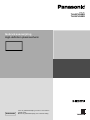 1
1
-
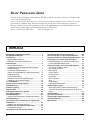 2
2
-
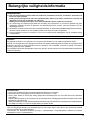 3
3
-
 4
4
-
 5
5
-
 6
6
-
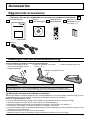 7
7
-
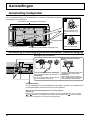 8
8
-
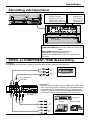 9
9
-
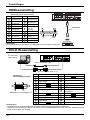 10
10
-
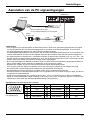 11
11
-
 12
12
-
 13
13
-
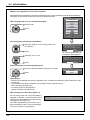 14
14
-
 15
15
-
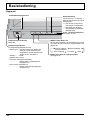 16
16
-
 17
17
-
 18
18
-
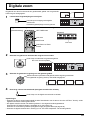 19
19
-
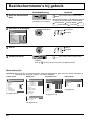 20
20
-
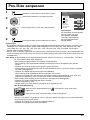 21
21
-
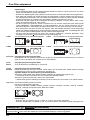 22
22
-
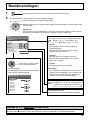 23
23
-
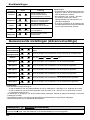 24
24
-
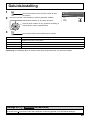 25
25
-
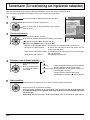 26
26
-
 27
27
-
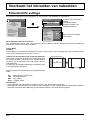 28
28
-
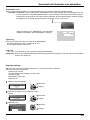 29
29
-
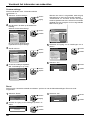 30
30
-
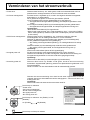 31
31
-
 32
32
-
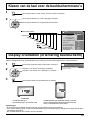 33
33
-
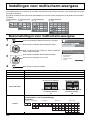 34
34
-
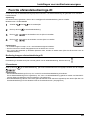 35
35
-
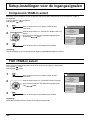 36
36
-
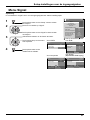 37
37
-
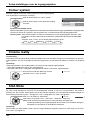 38
38
-
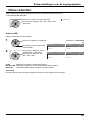 39
39
-
 40
40
-
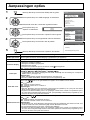 41
41
-
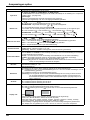 42
42
-
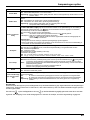 43
43
-
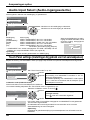 44
44
-
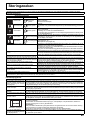 45
45
-
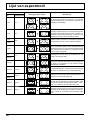 46
46
-
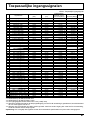 47
47
-
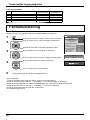 48
48
-
 49
49
-
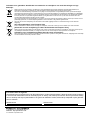 50
50
Panasonic TH42PH30ER de handleiding
- Categorie
- Tv's
- Type
- de handleiding
- Deze handleiding is ook geschikt voor
Gerelateerde papieren
-
Panasonic TH85PF12E Snelstartgids
-
Panasonic TH42PH30ER de handleiding
-
Panasonic TH50PH30E Snelstartgids
-
Panasonic TH42PH20ER de handleiding
-
Panasonic TH42PH20E de handleiding
-
Panasonic TH47LF5E Handleiding
-
Panasonic TH42PF50E de handleiding
-
Panasonic TH42BT300ER de handleiding
-
Panasonic TH42PF30ER de handleiding
-
Panasonic TH50PF30E Handleiding